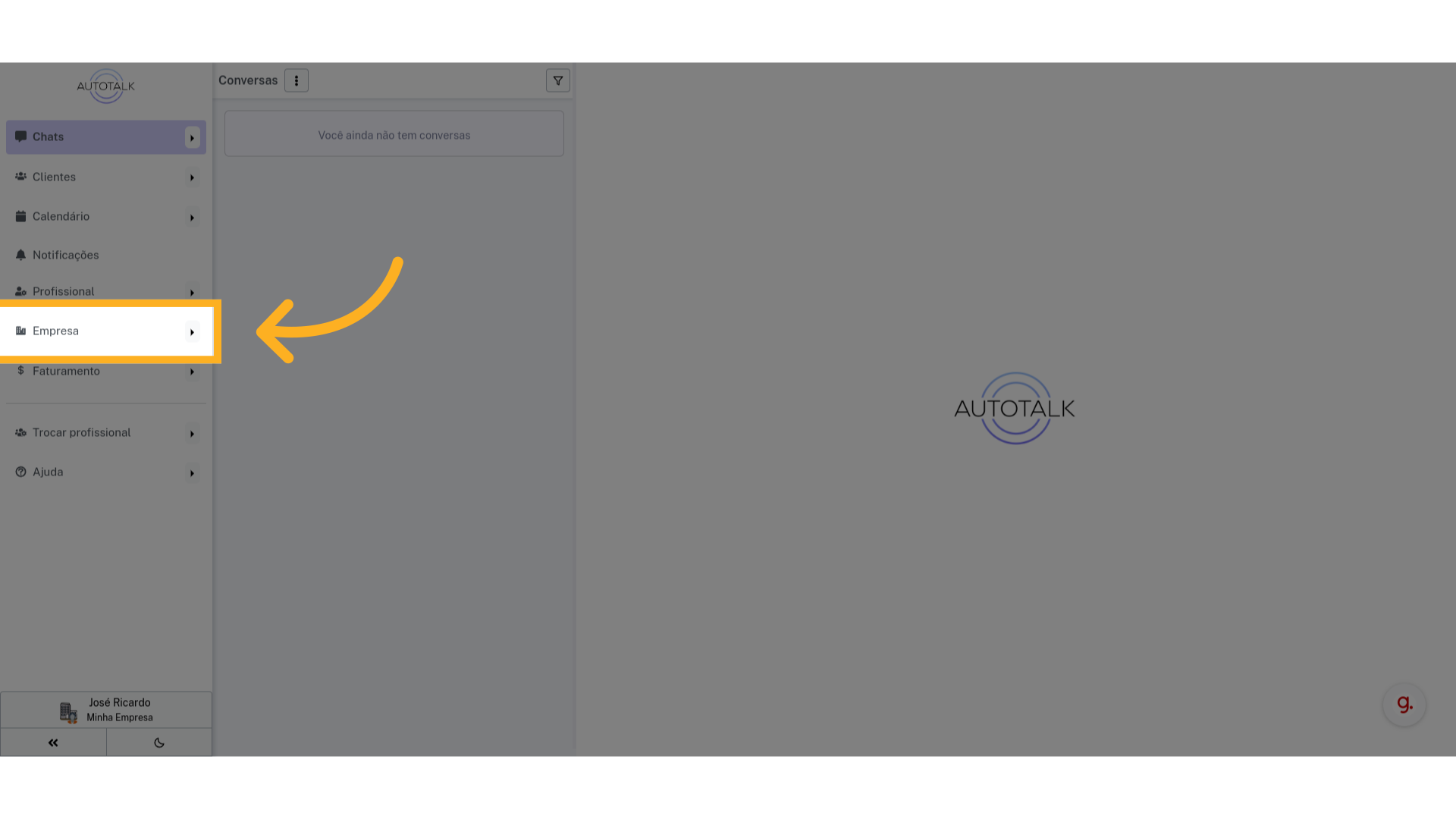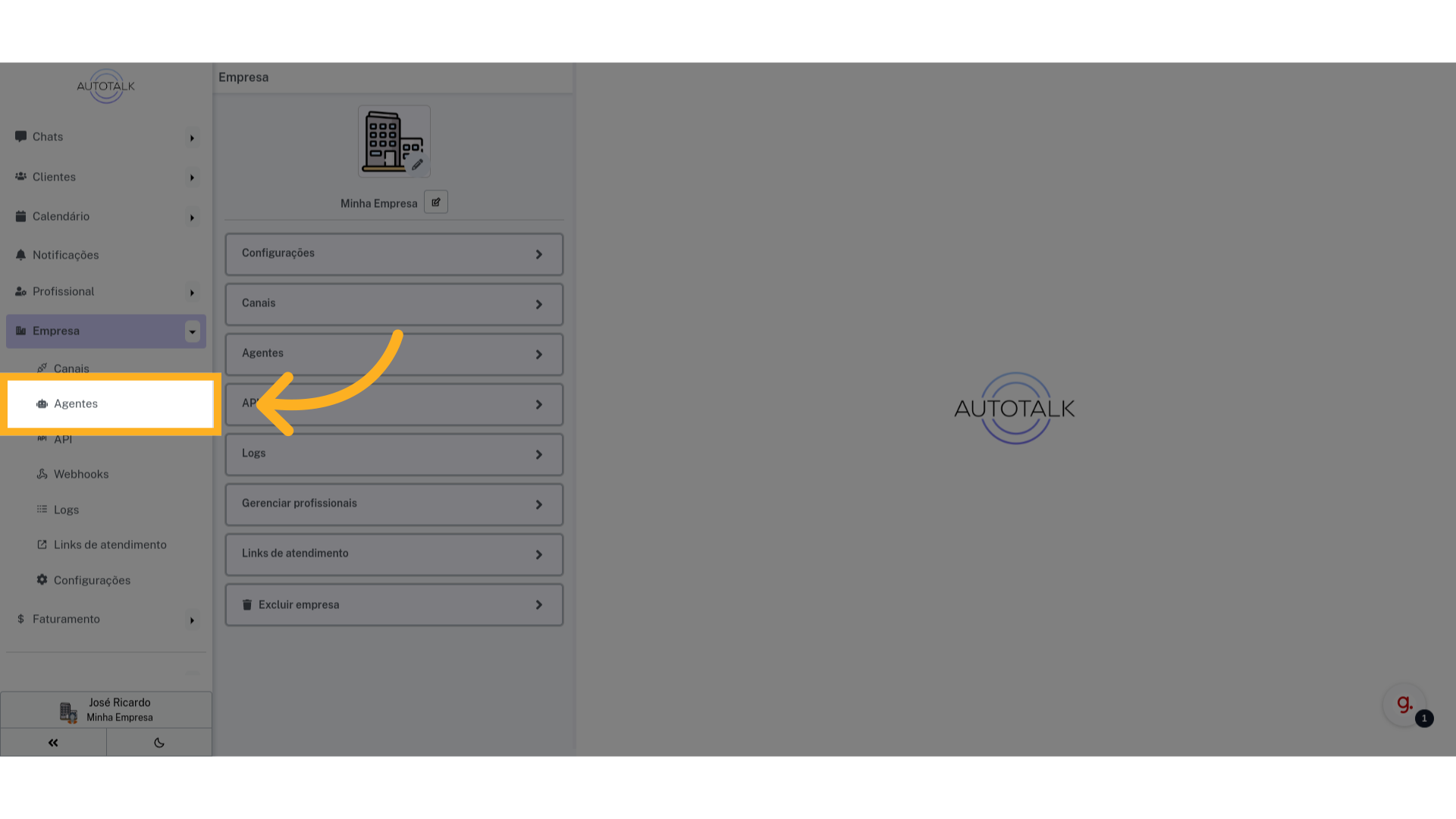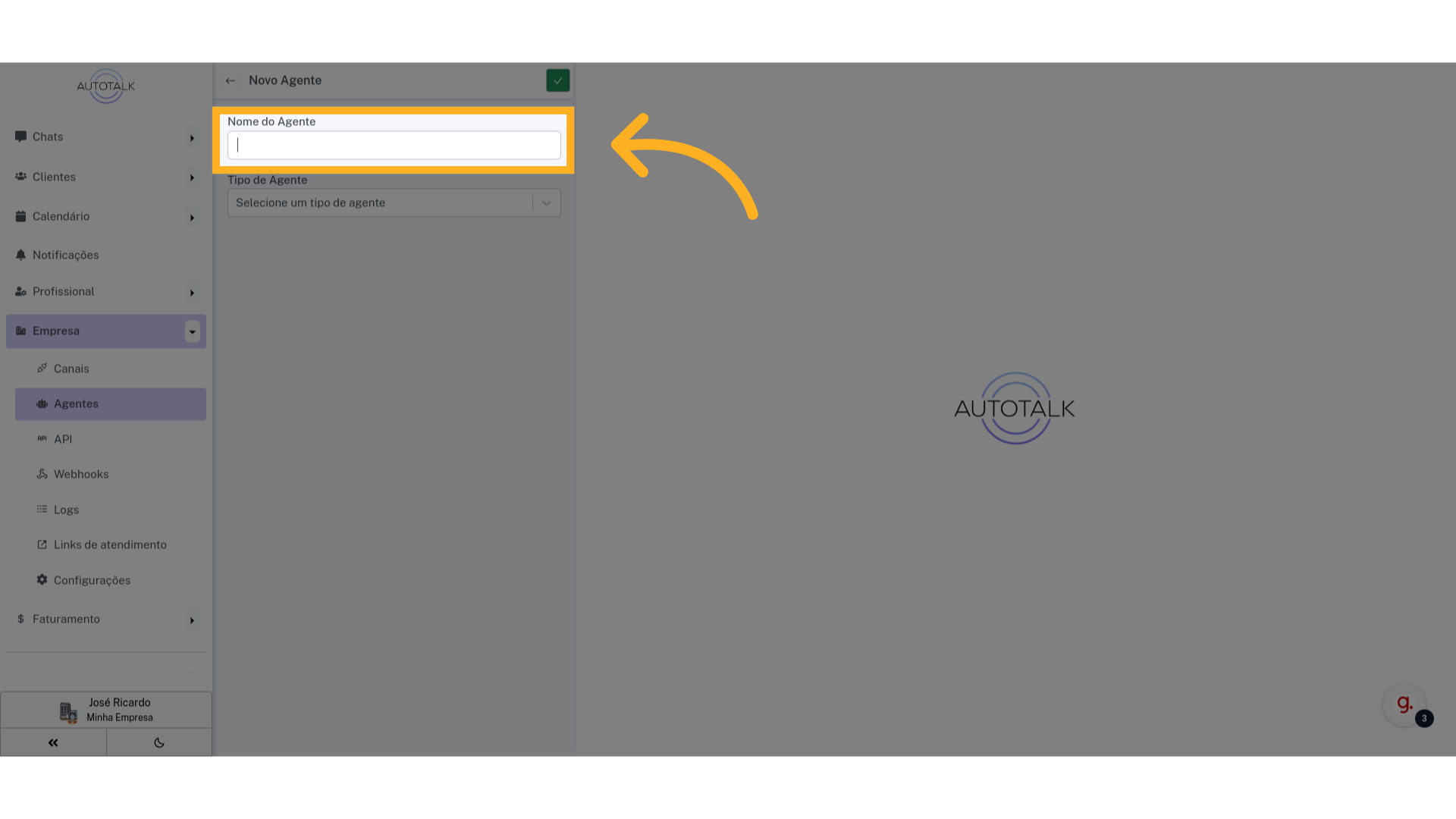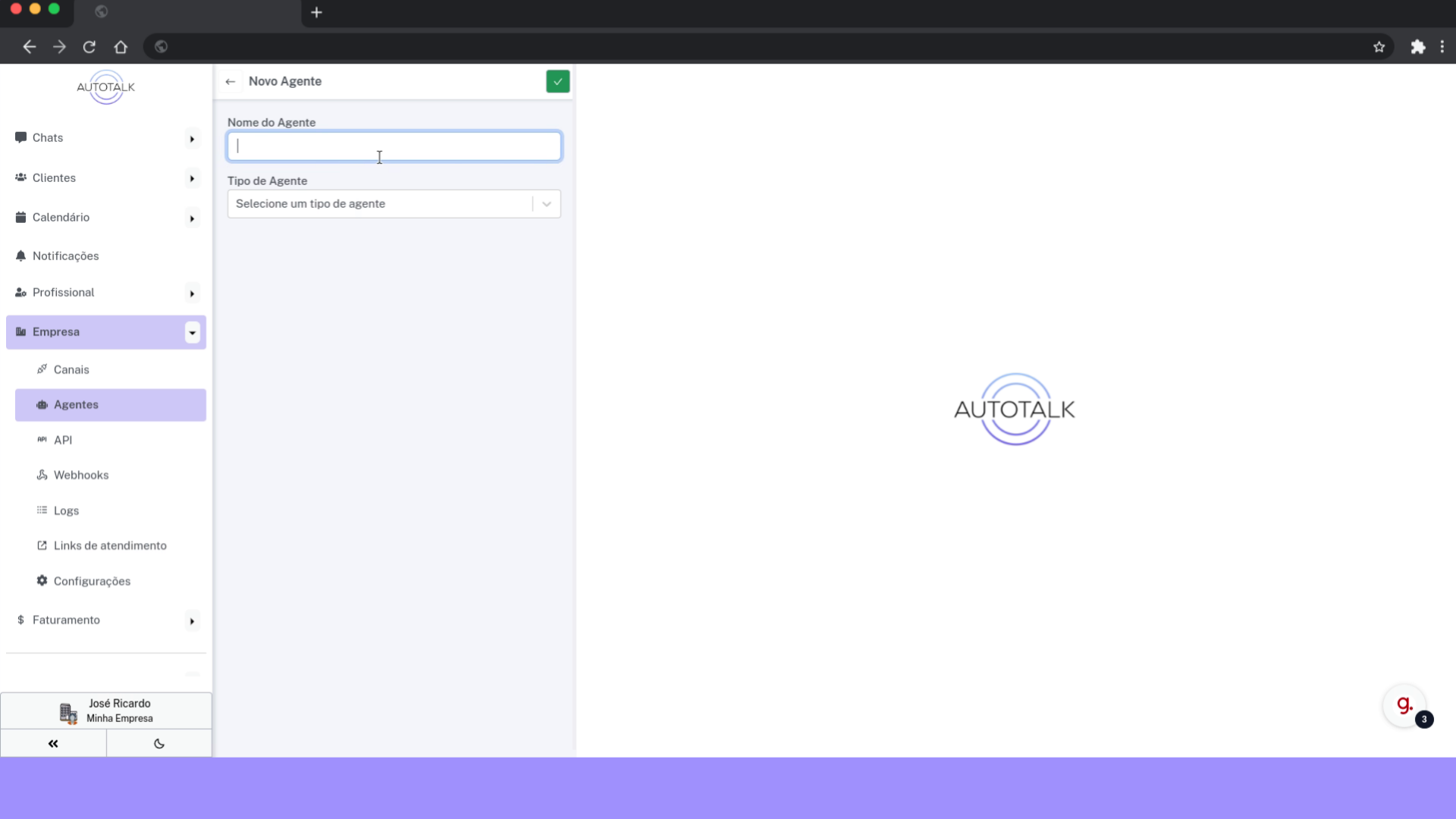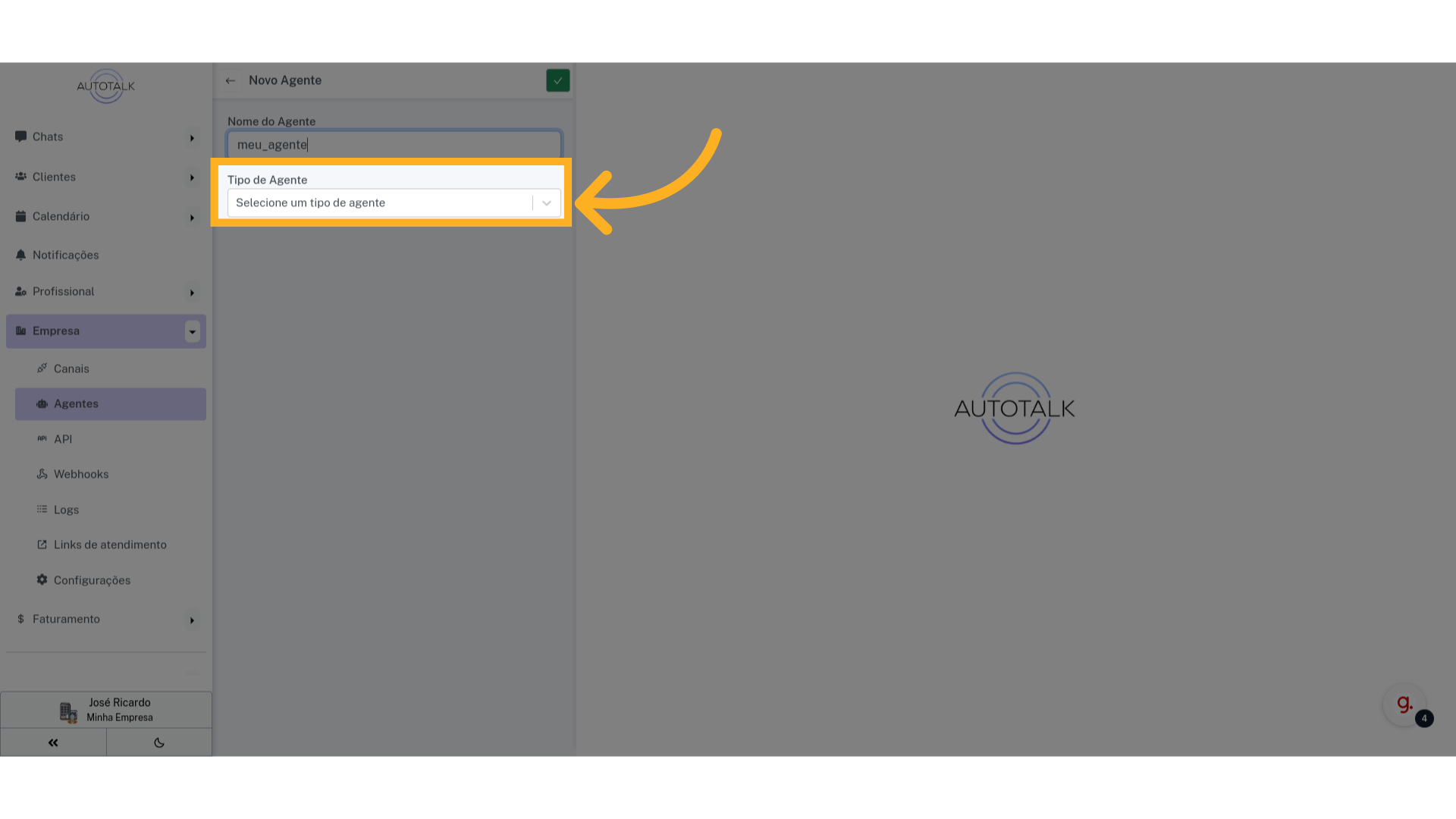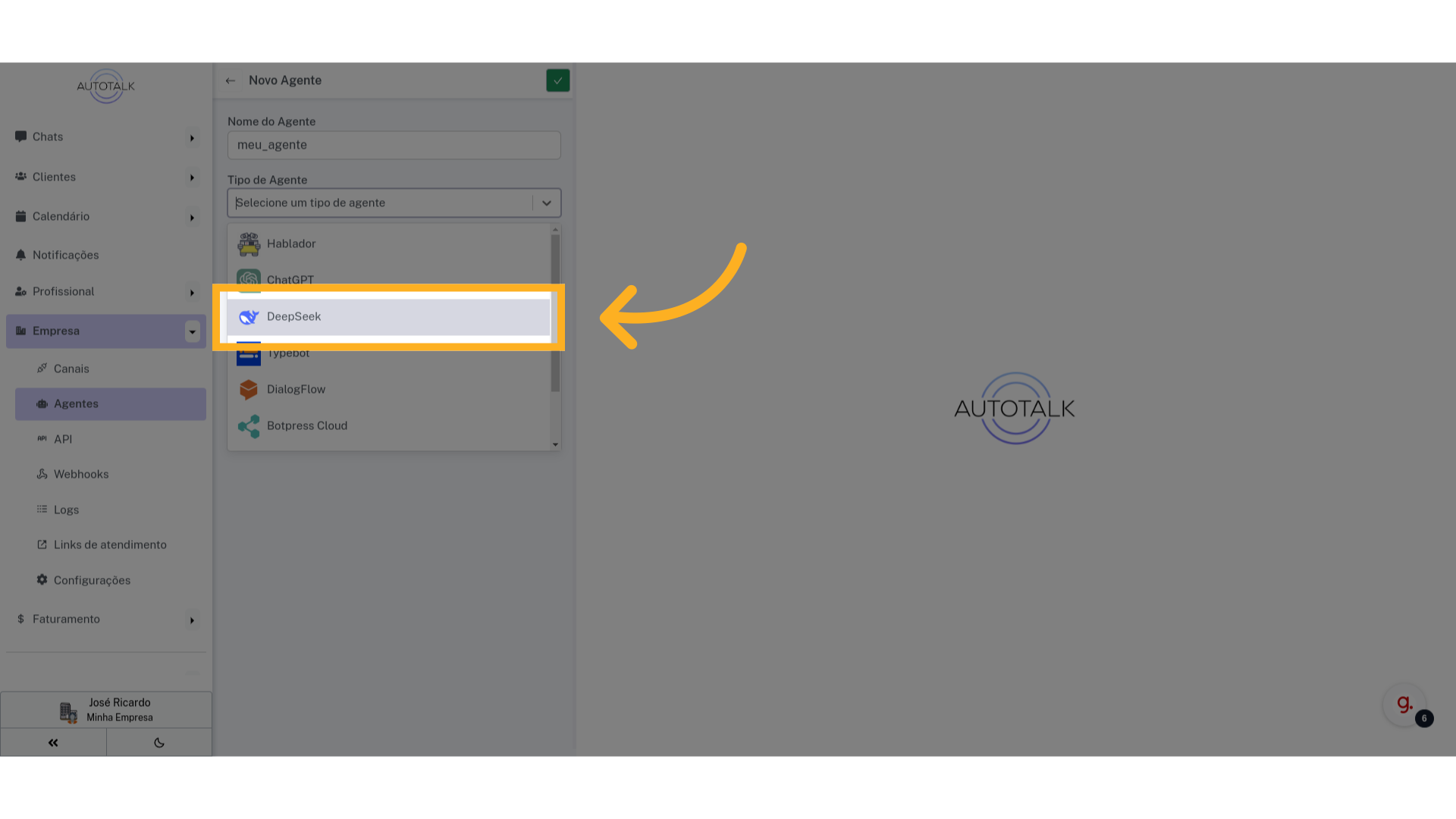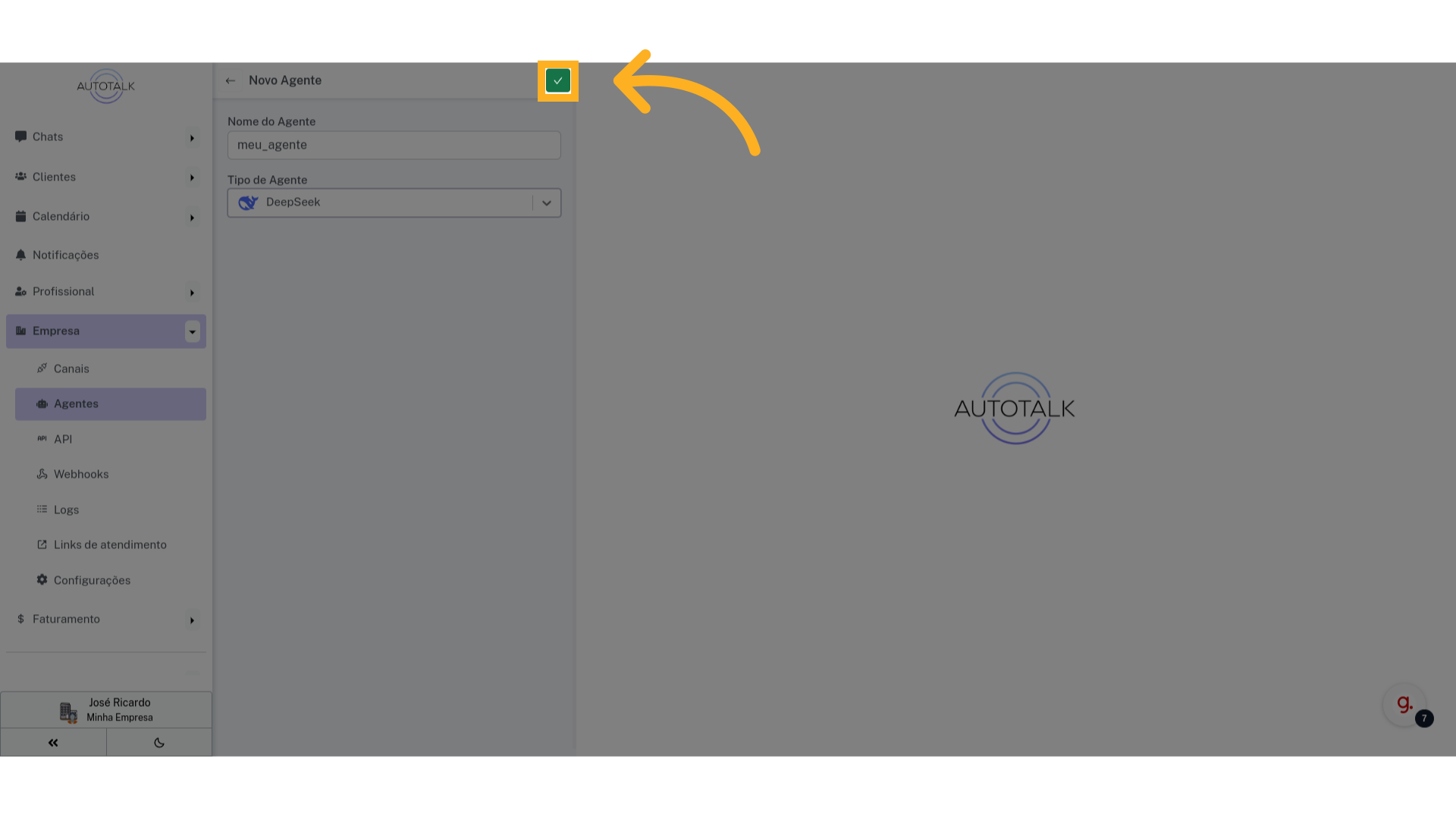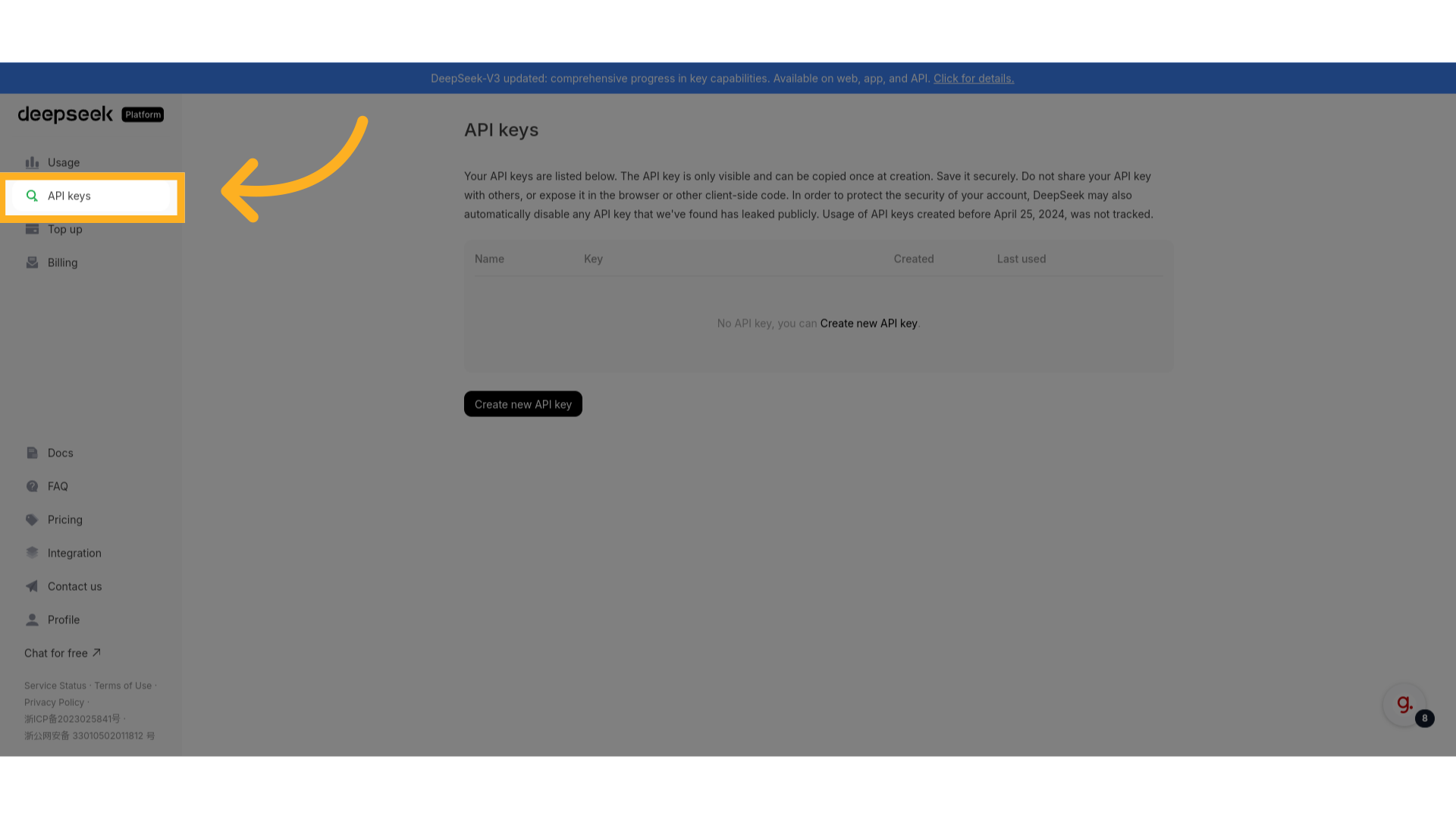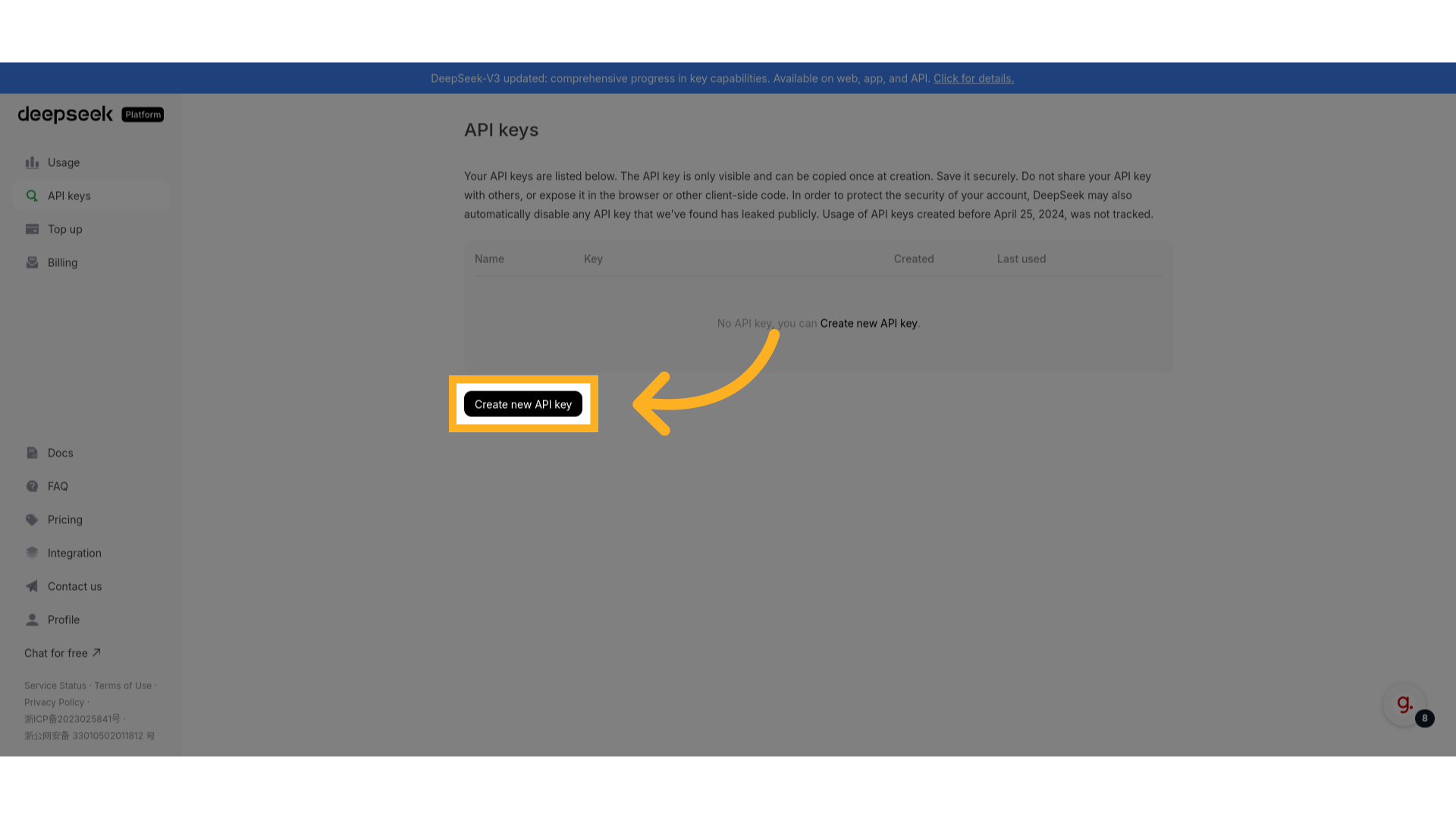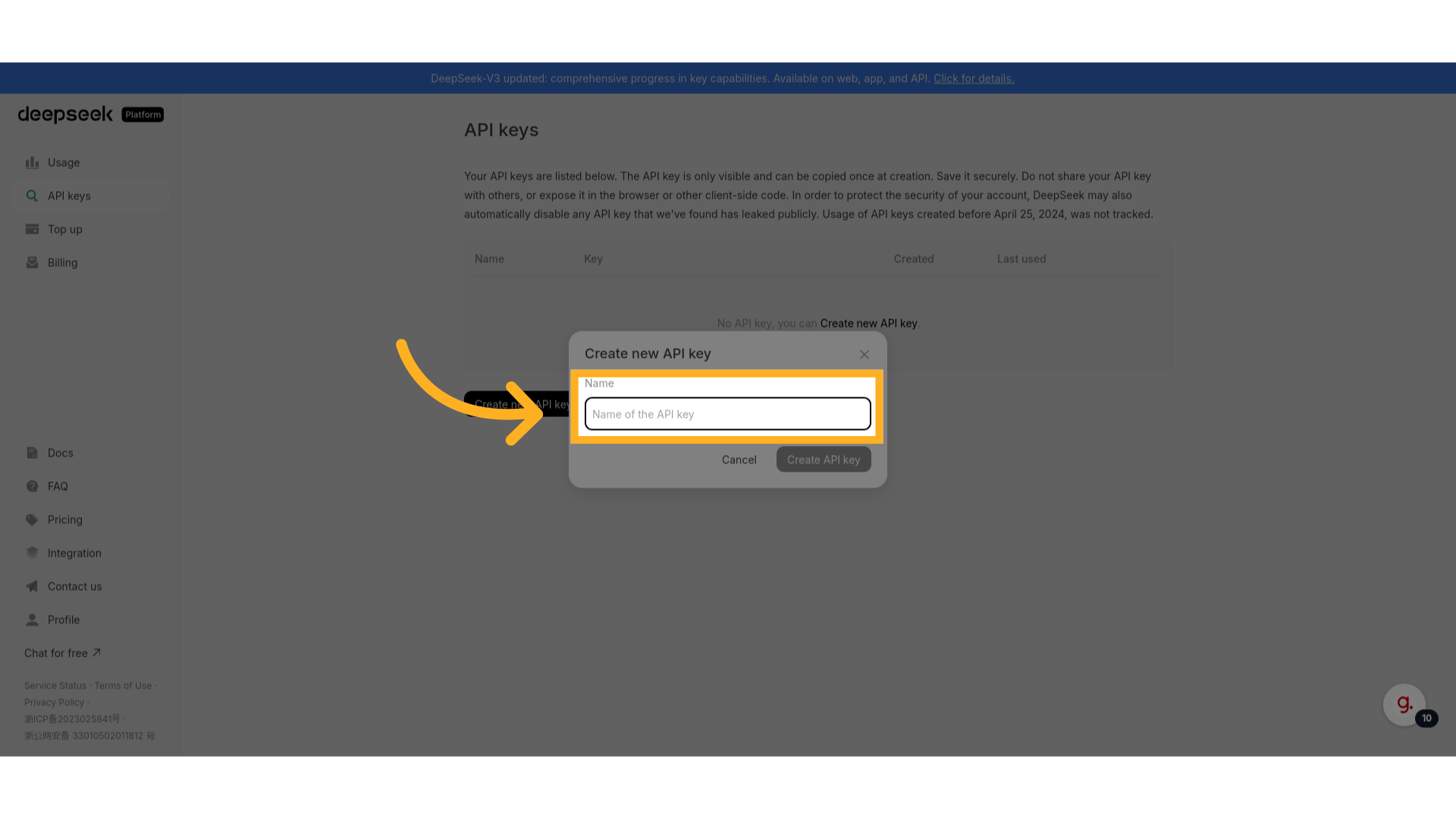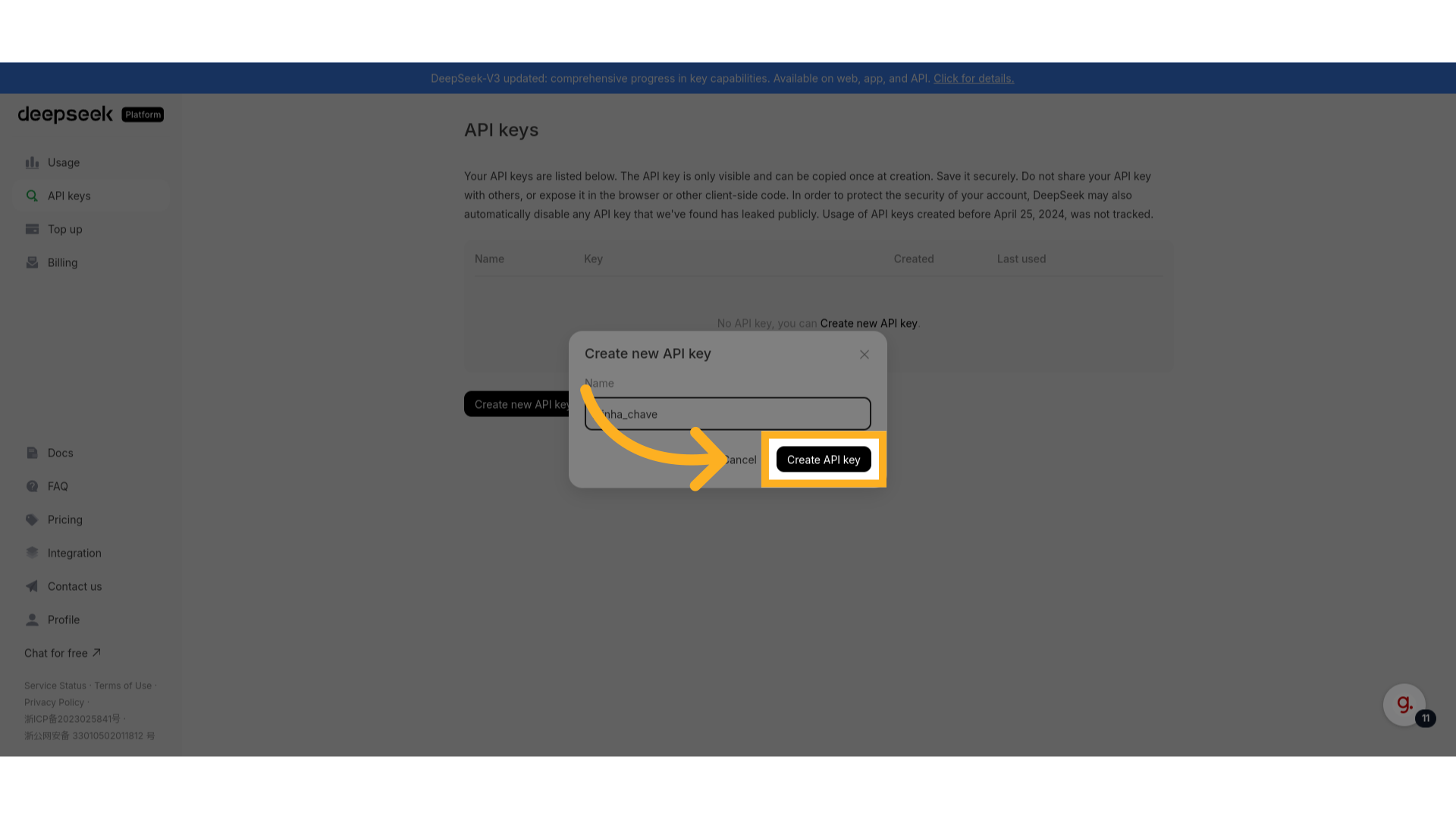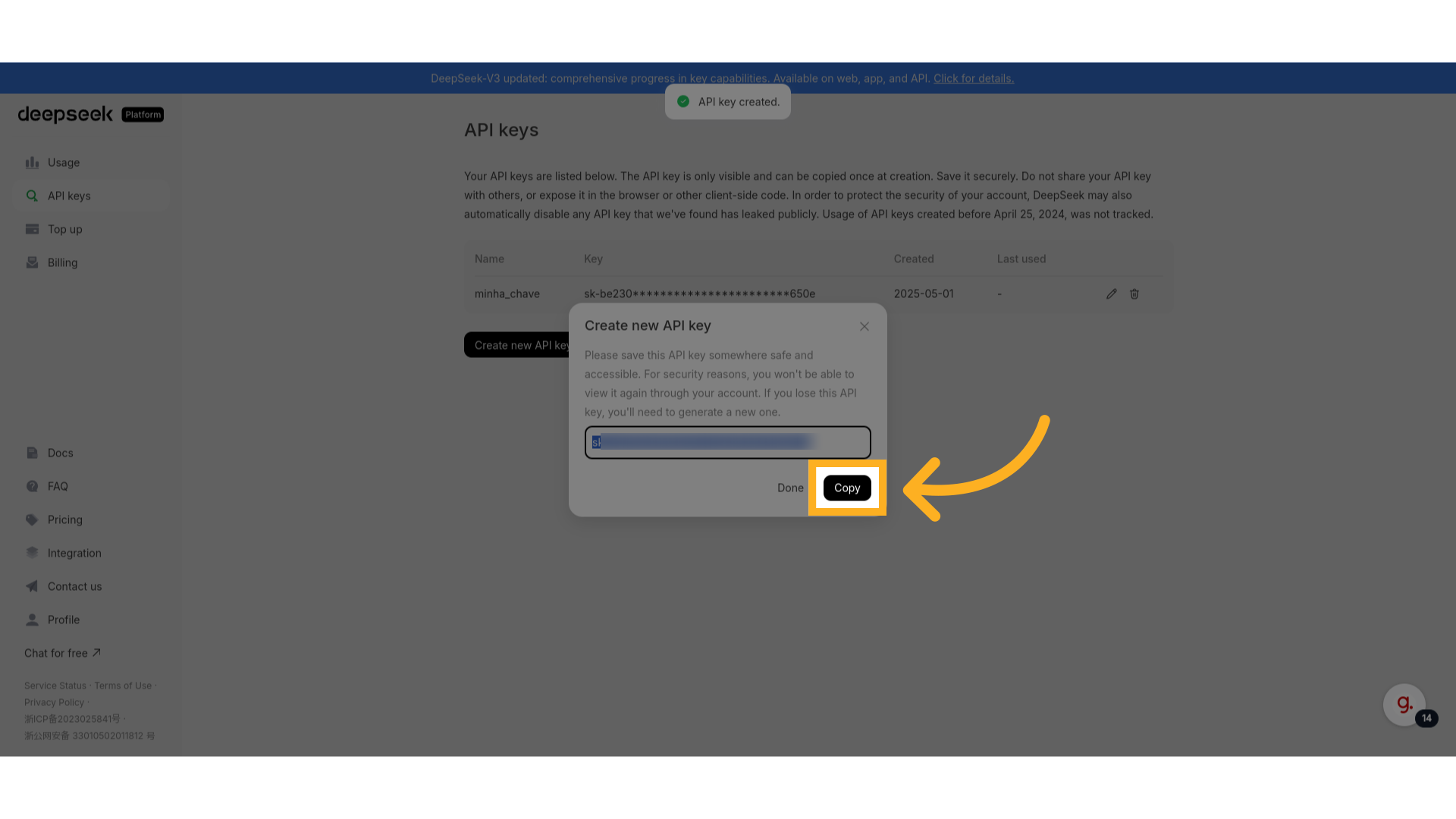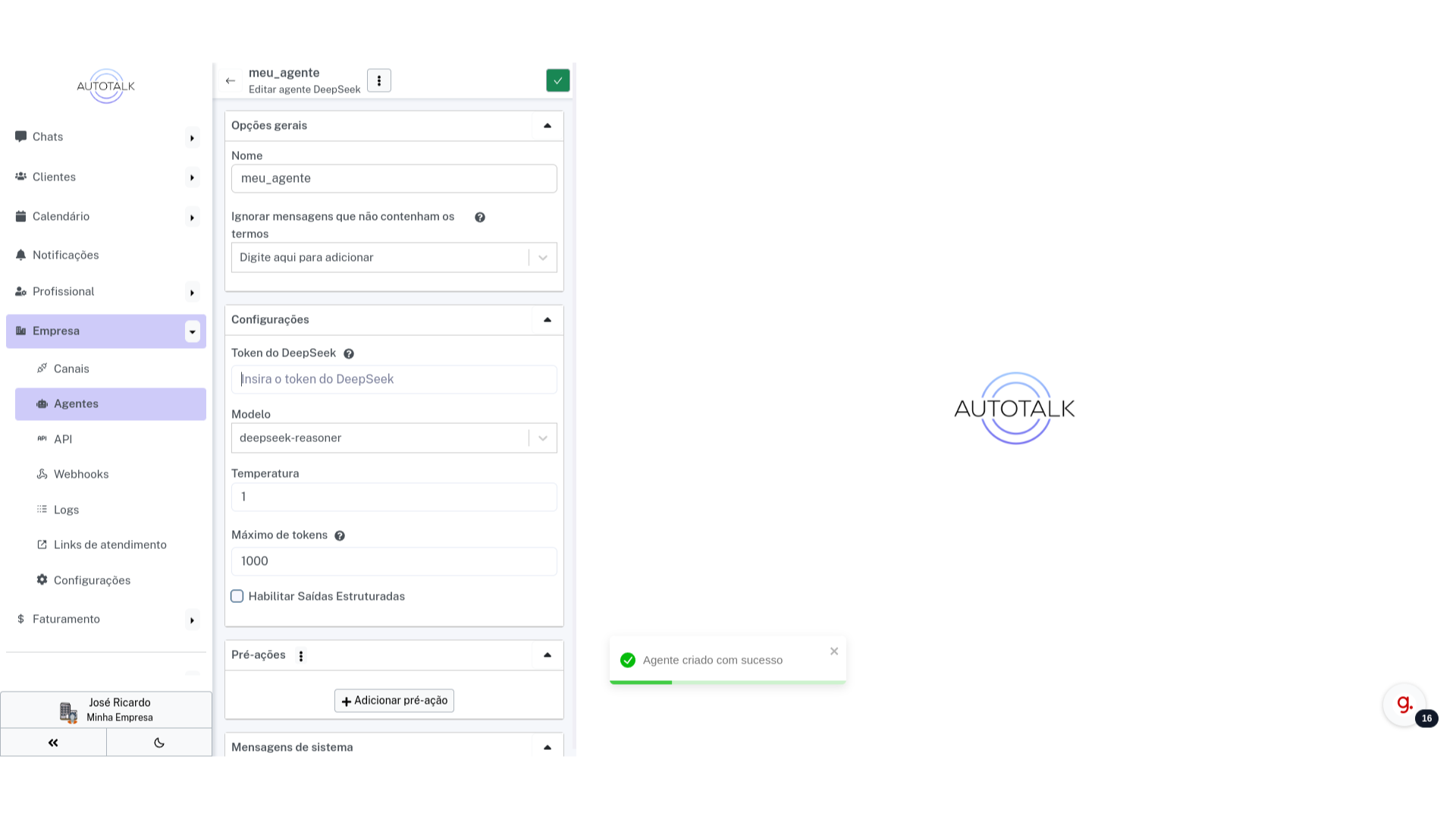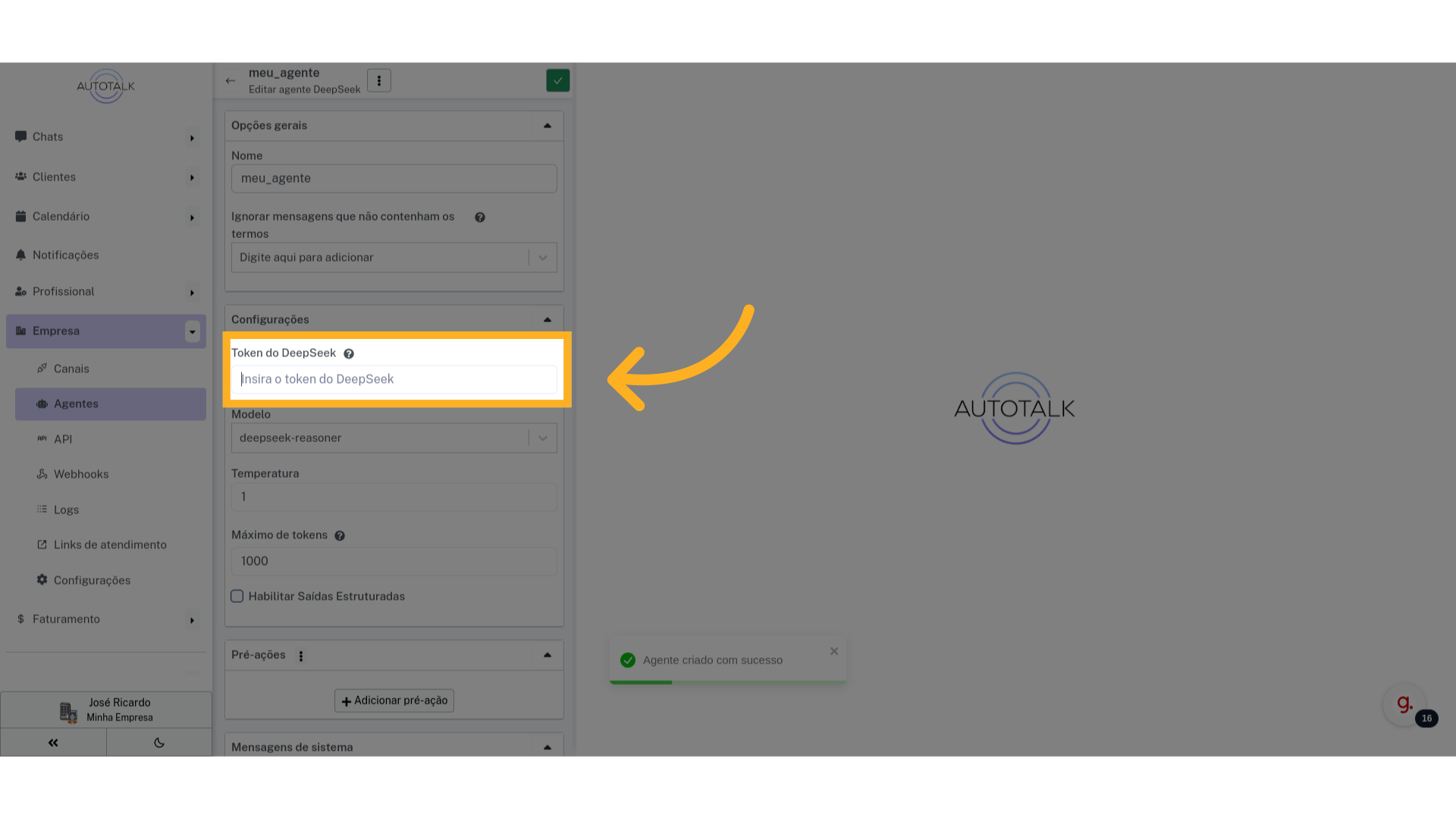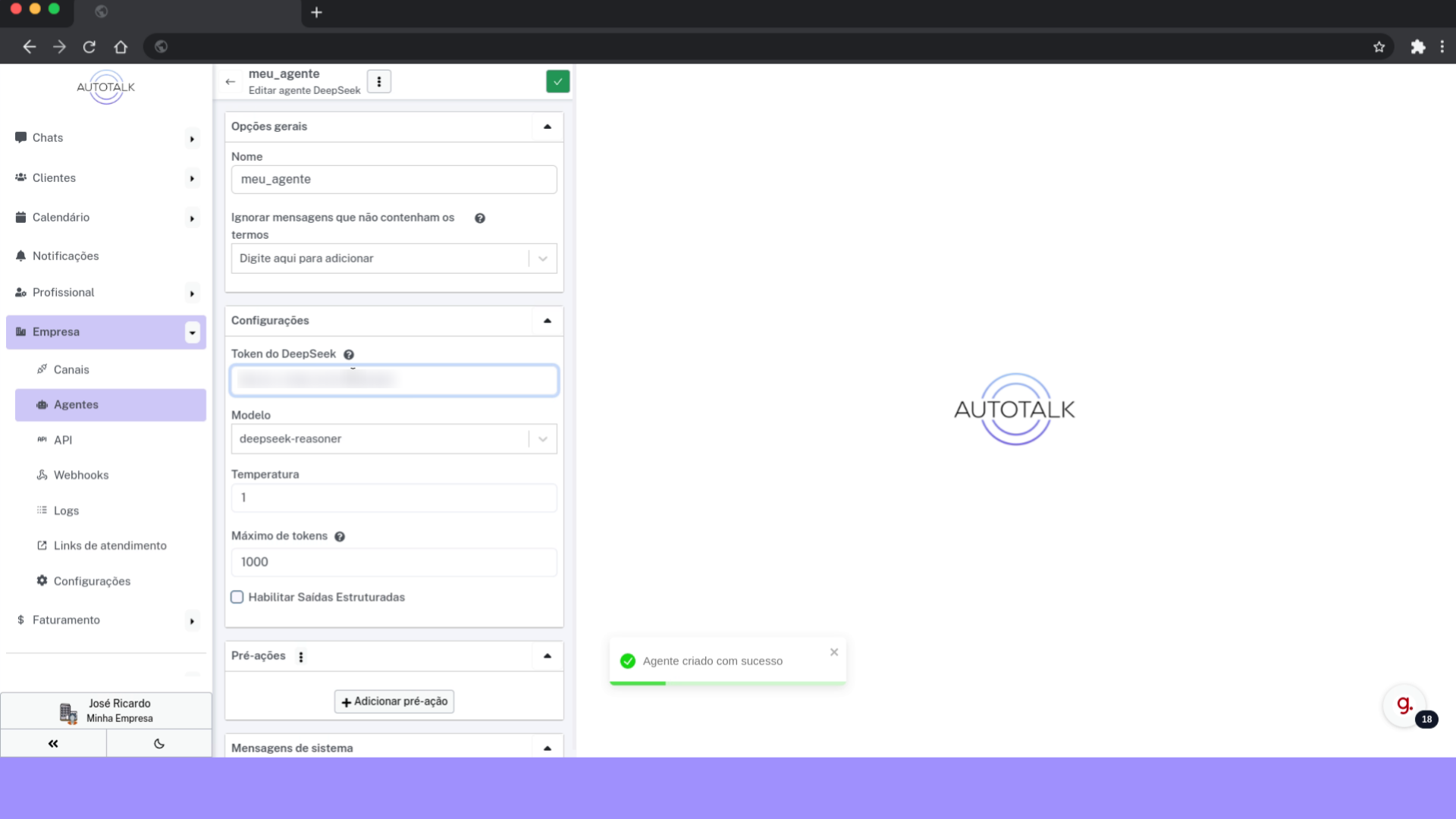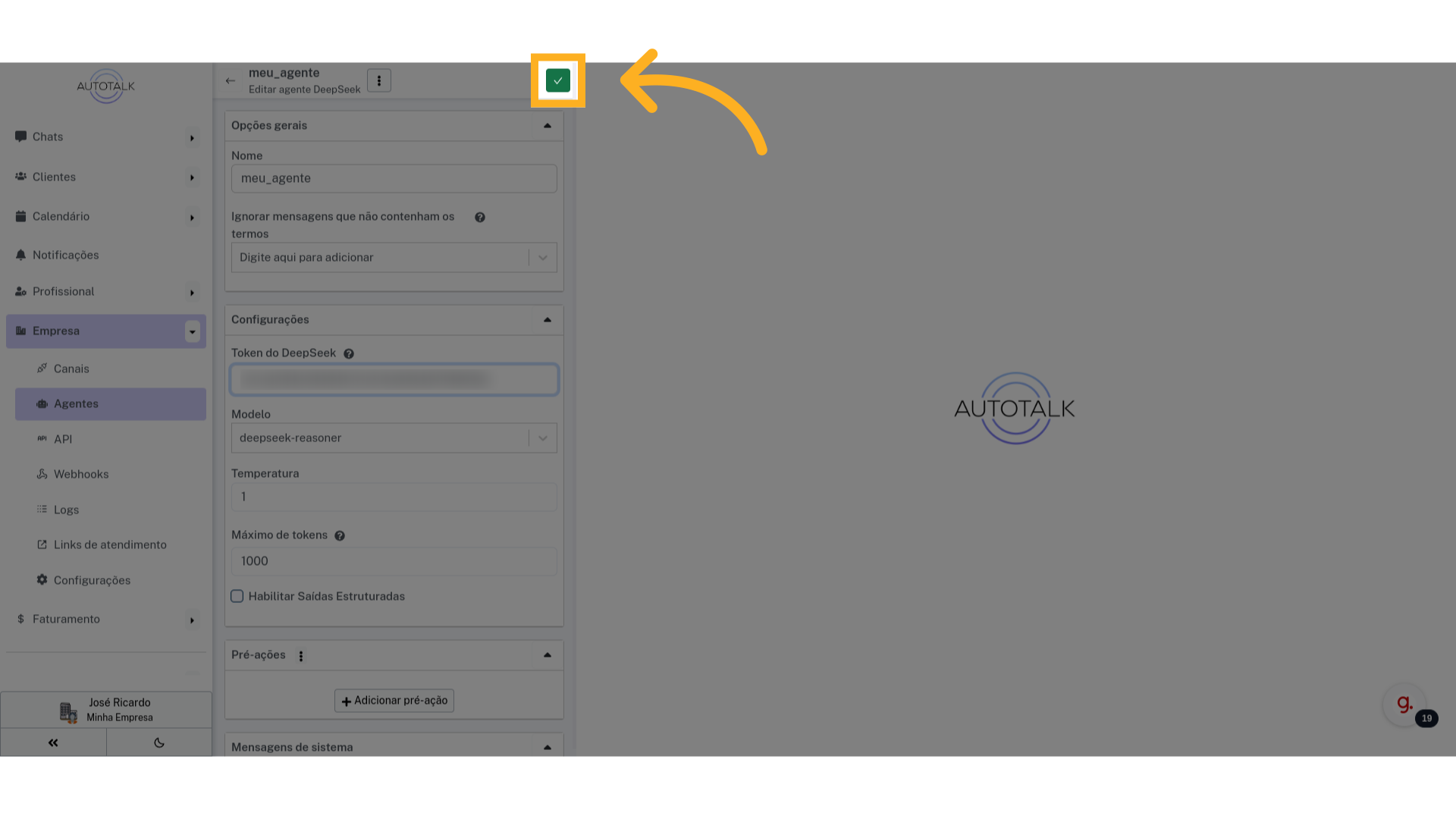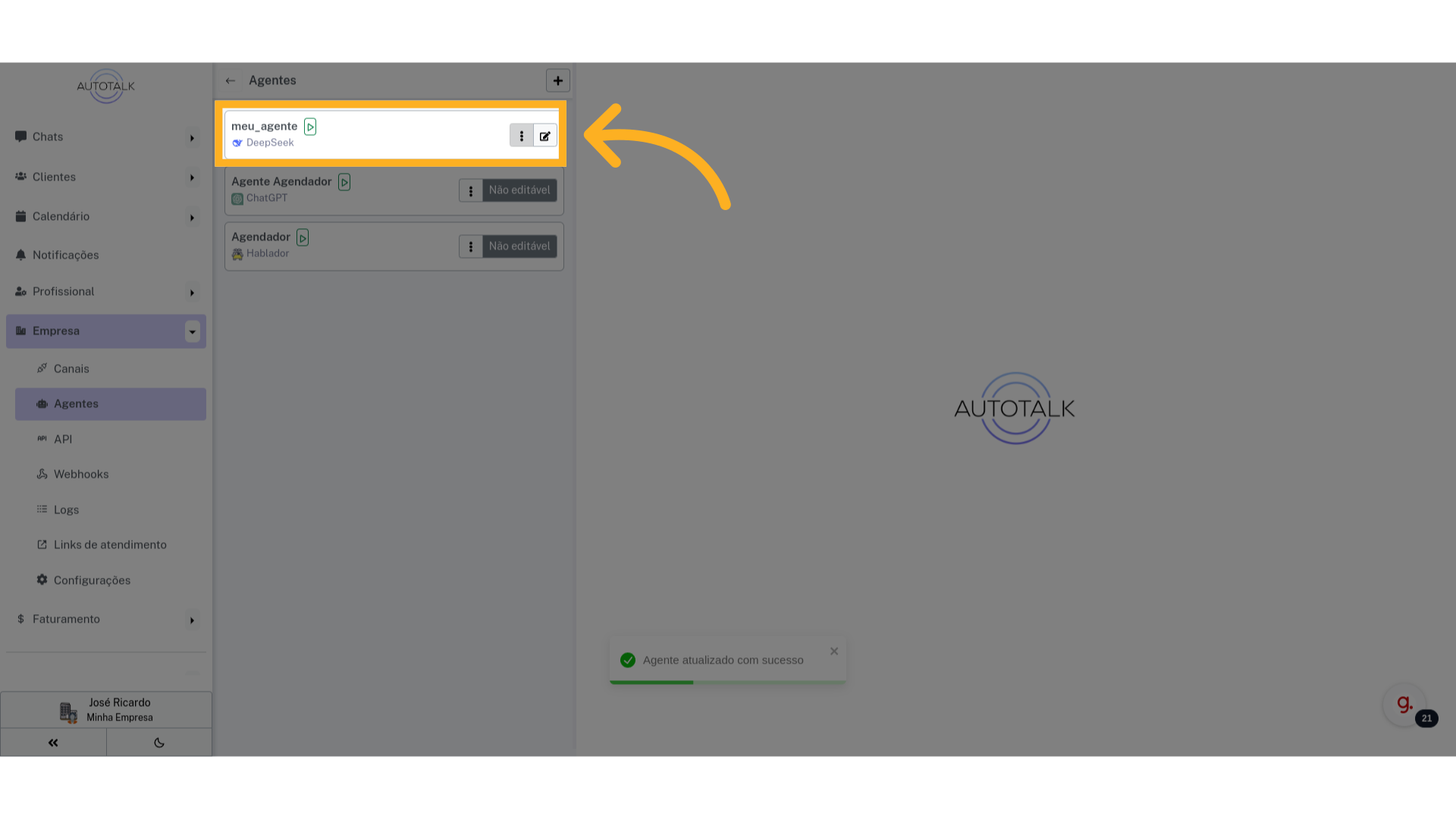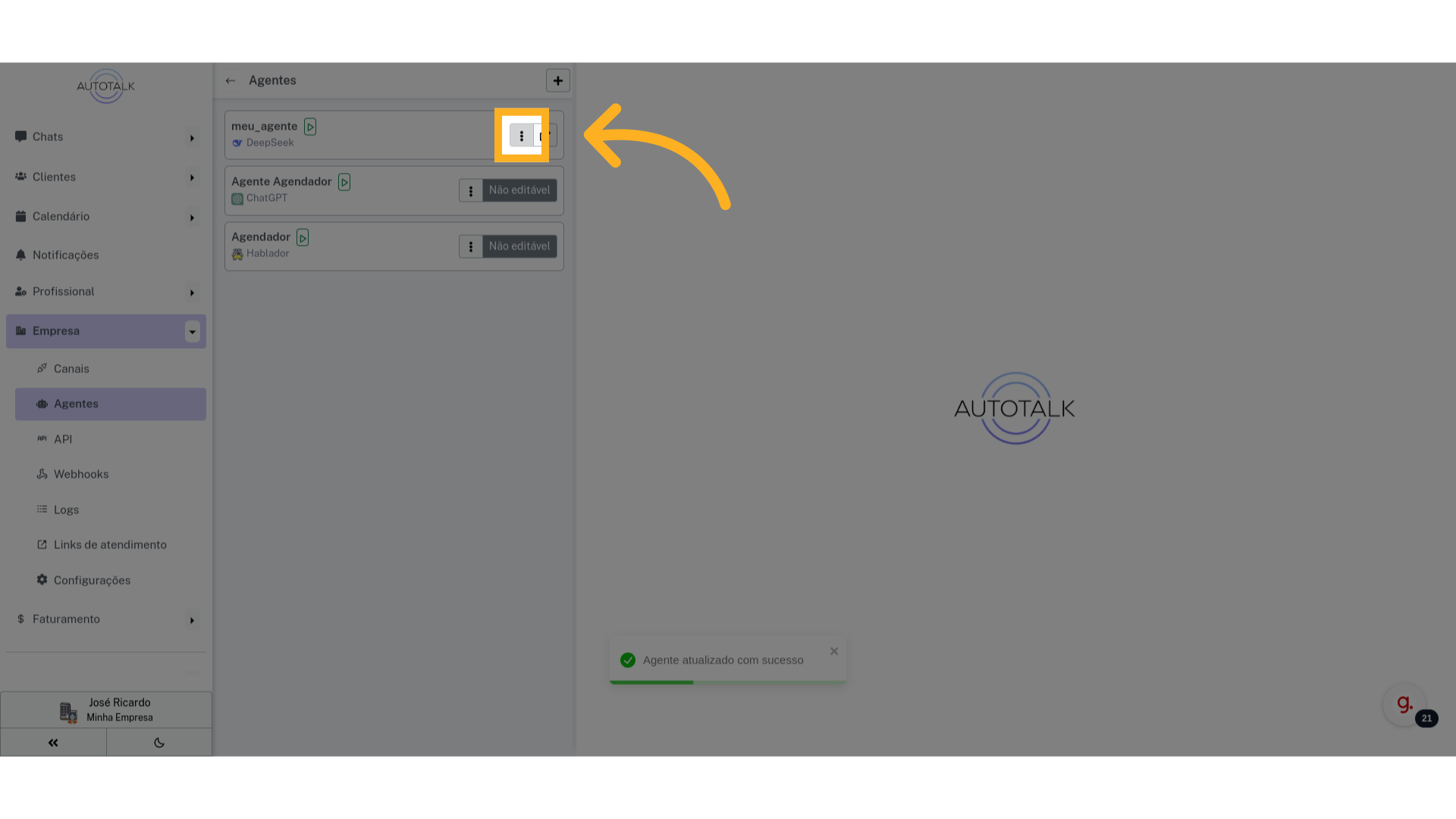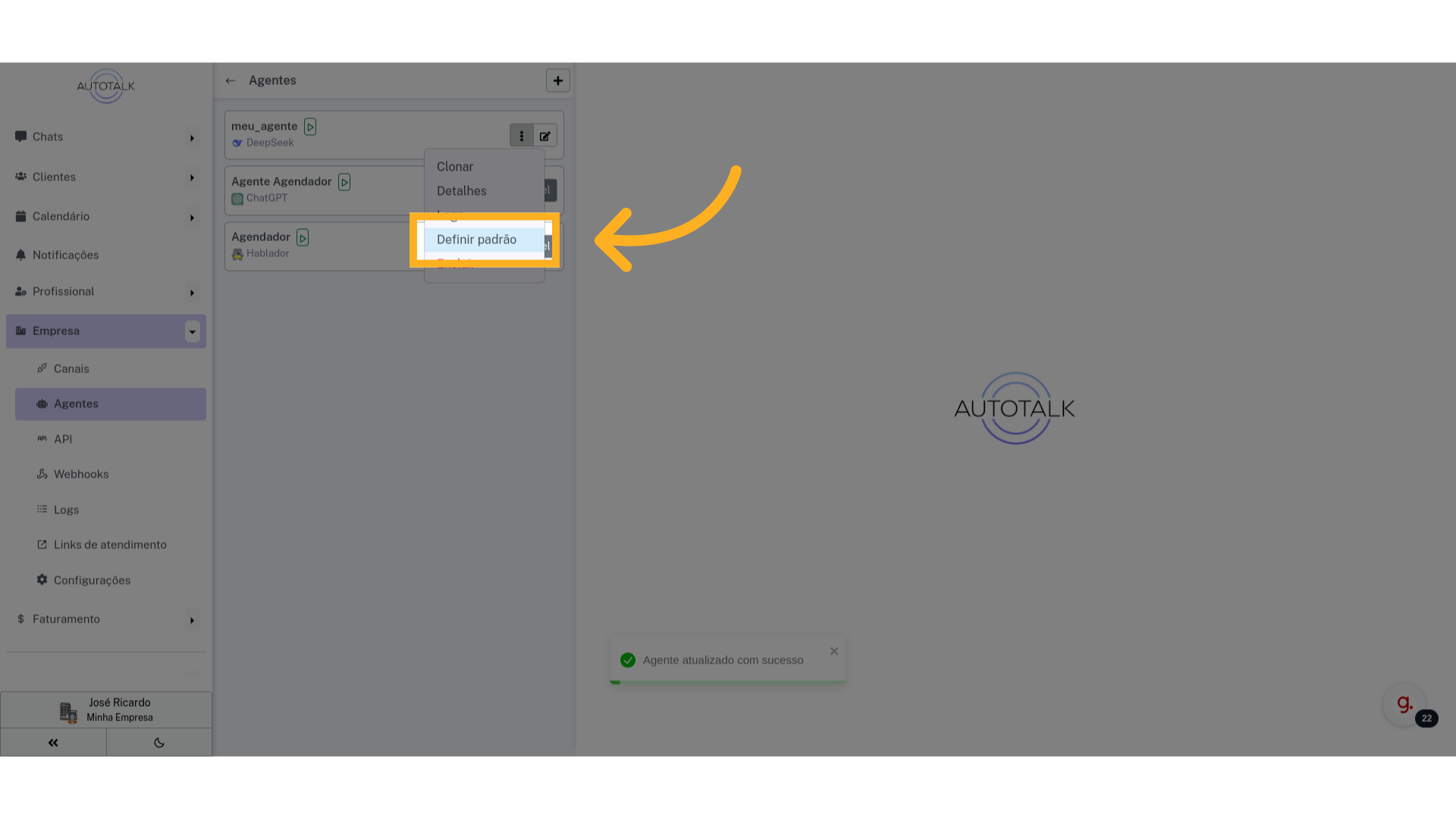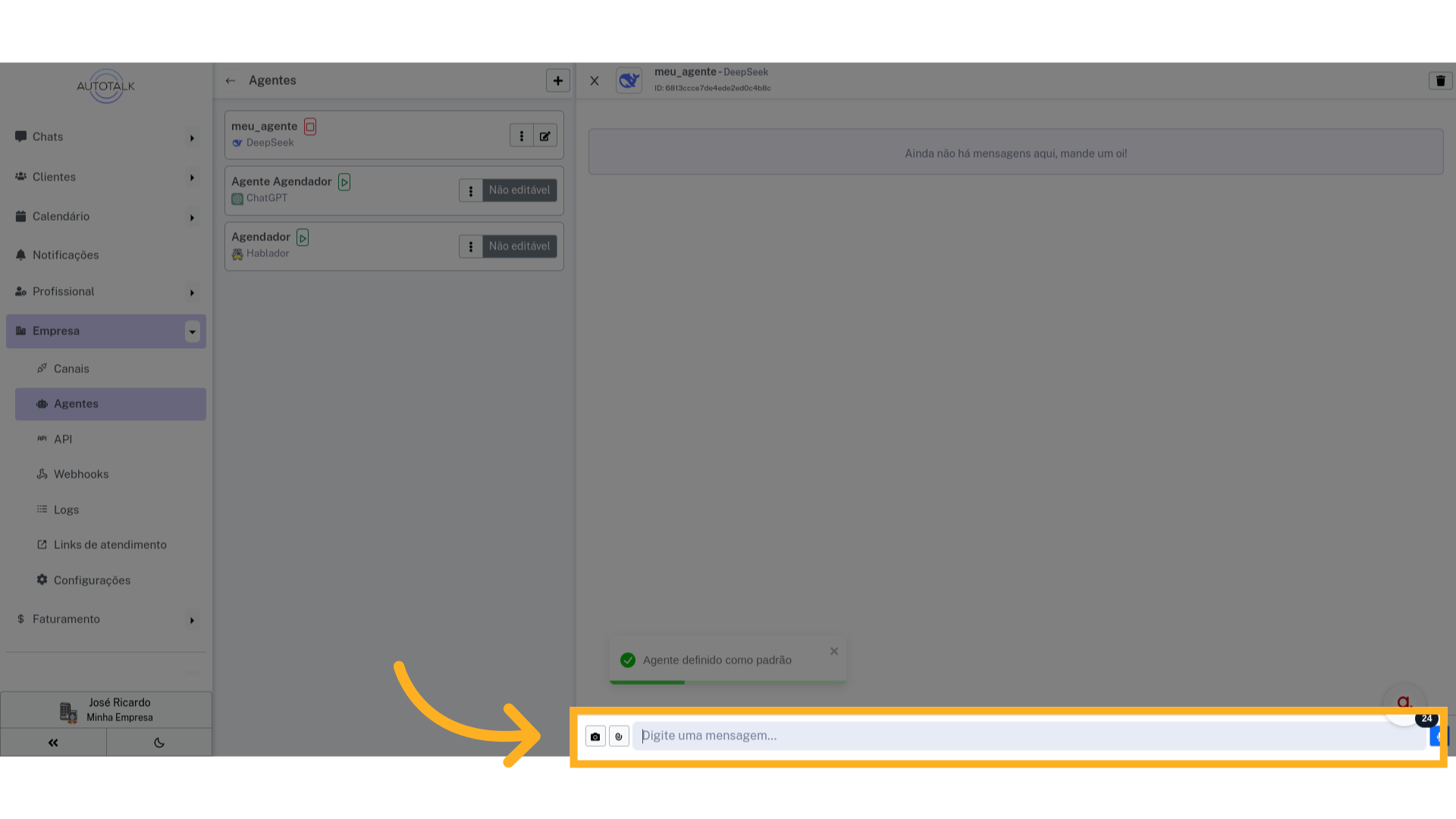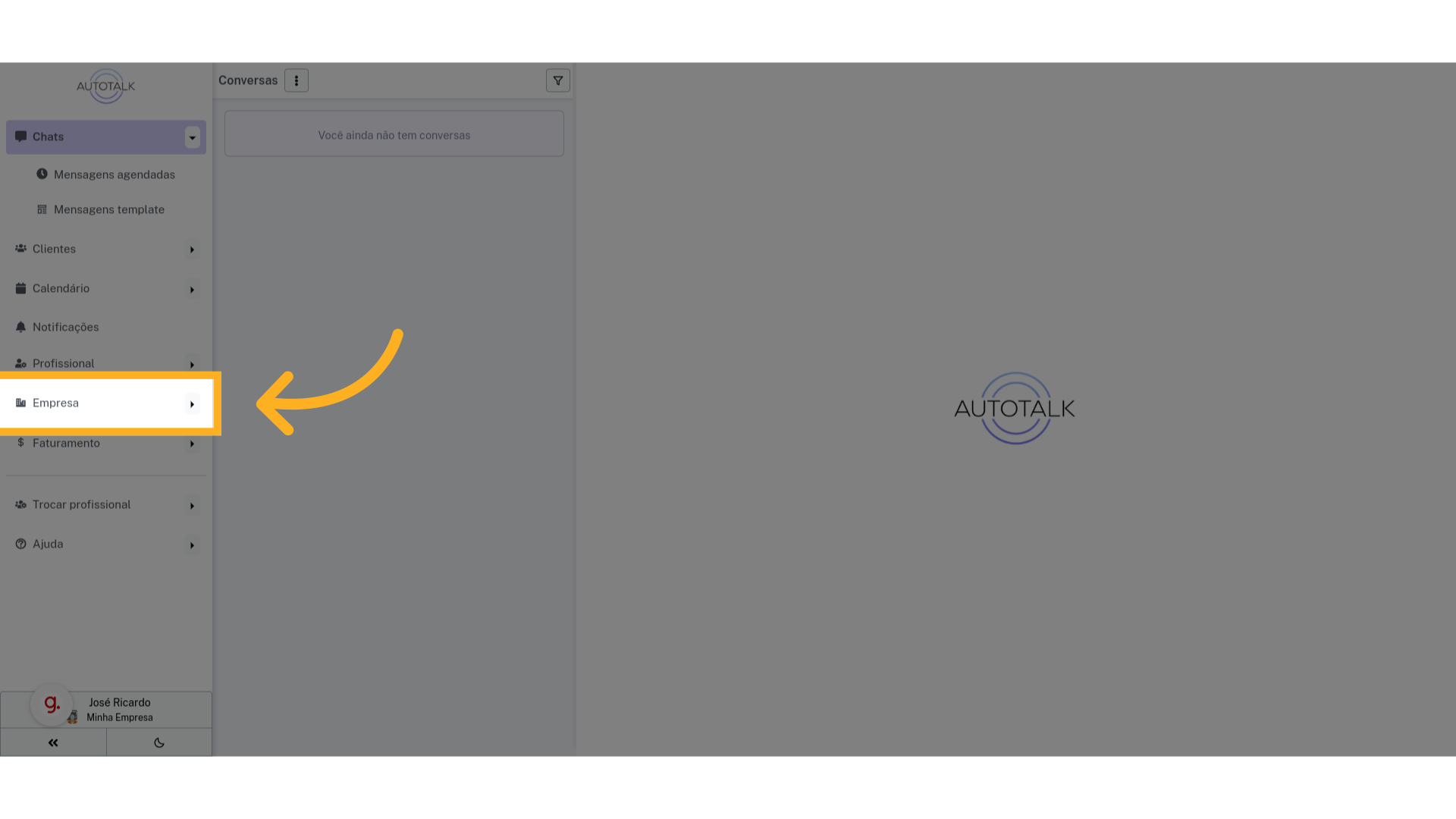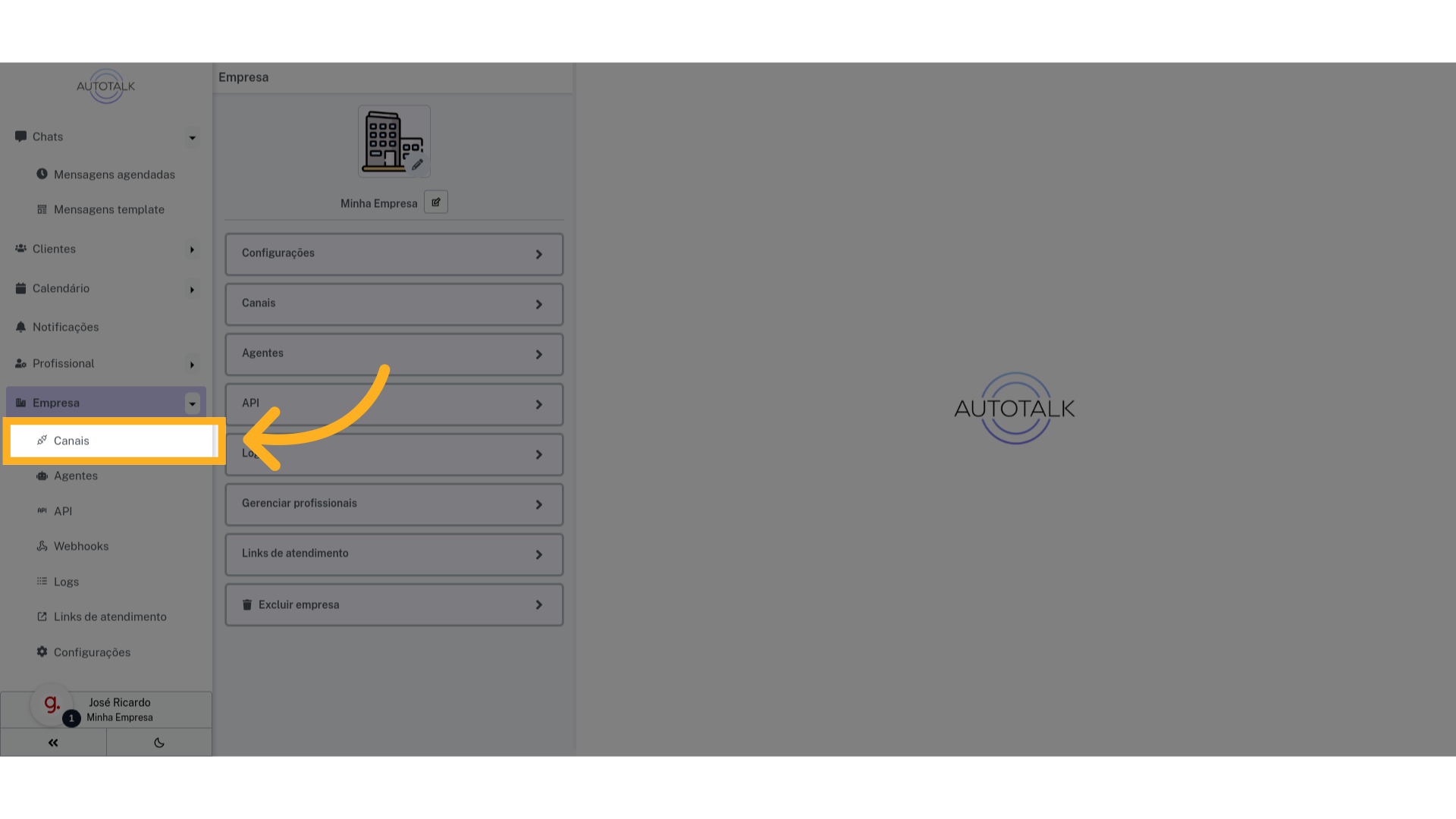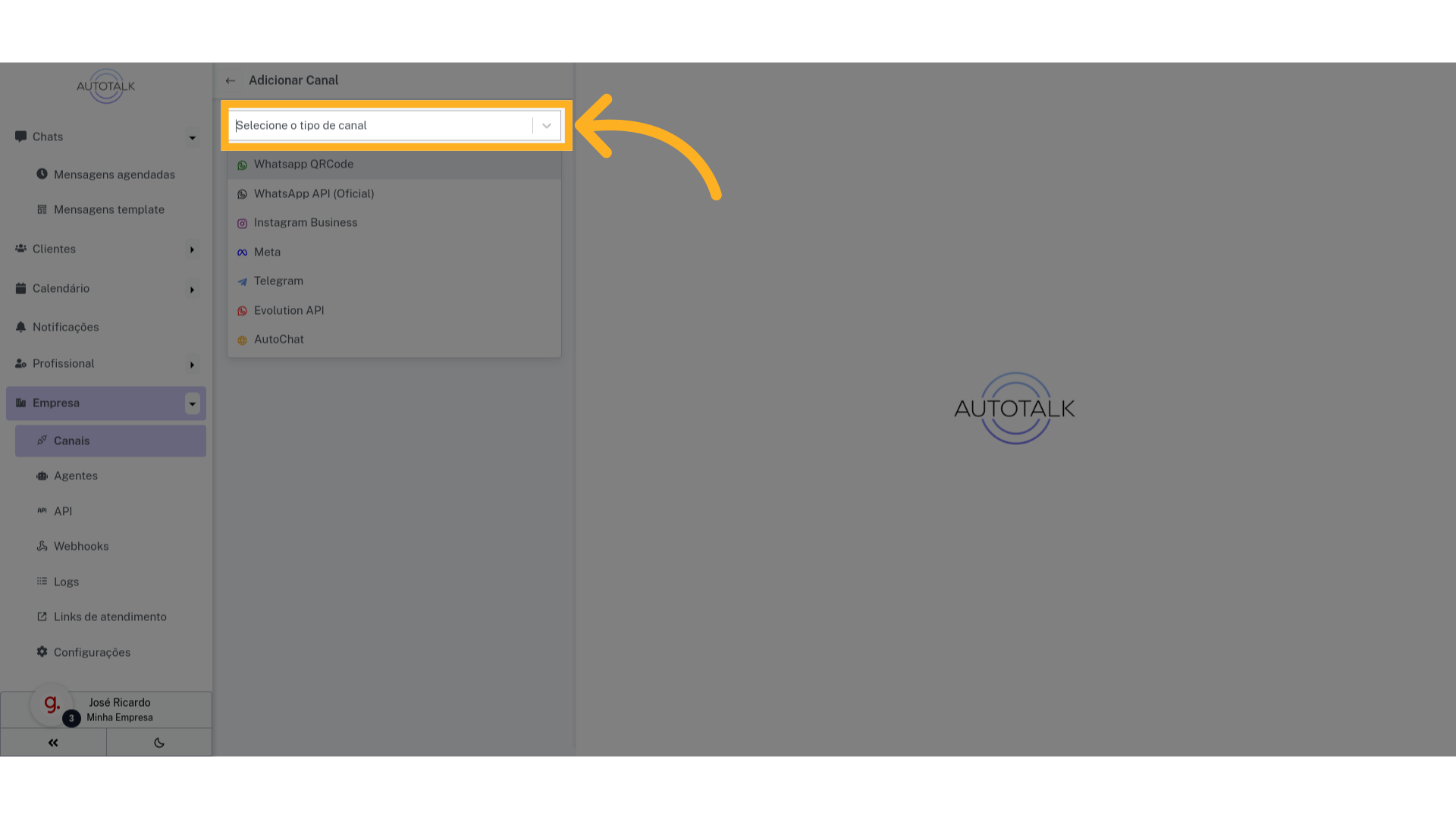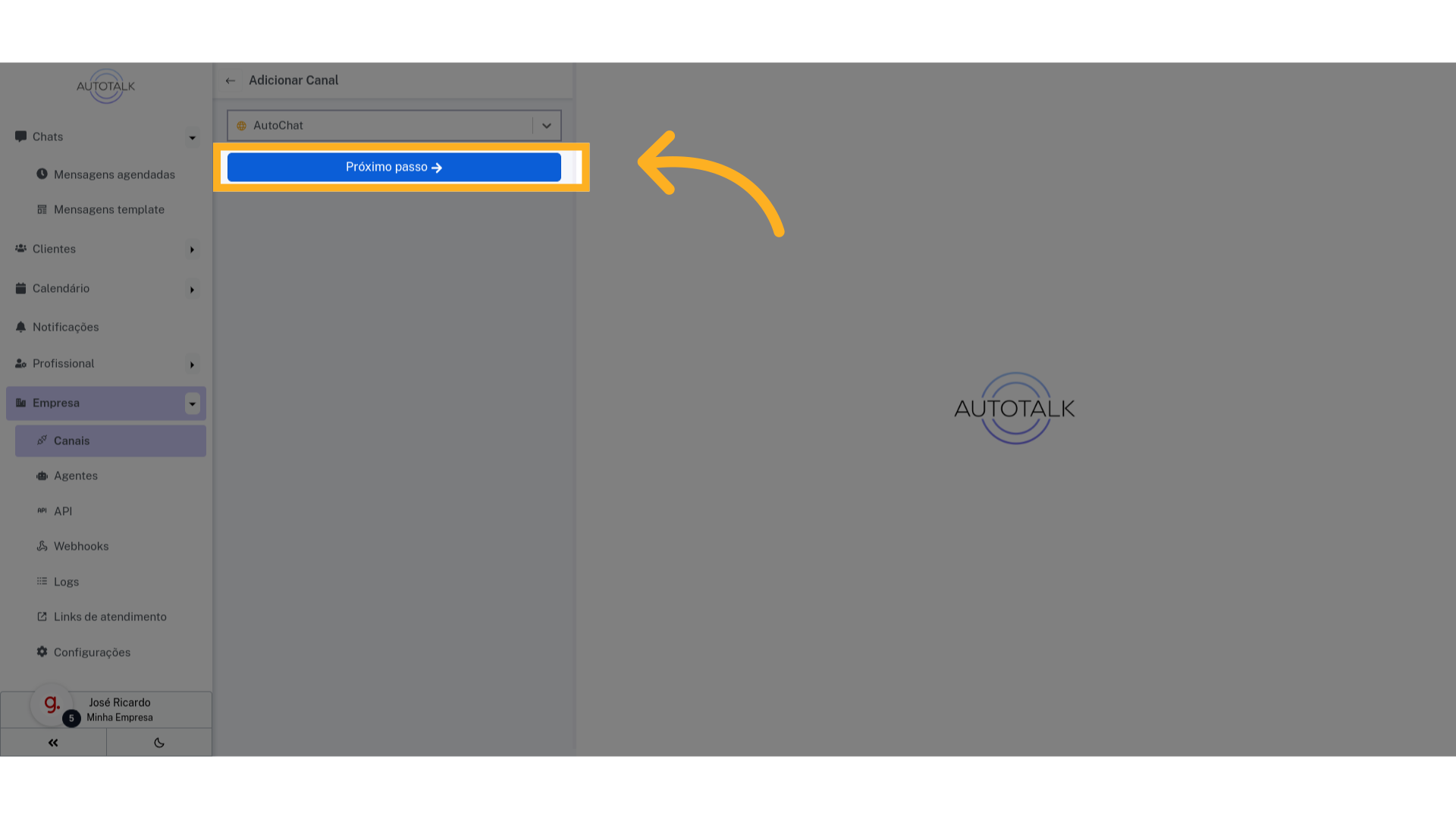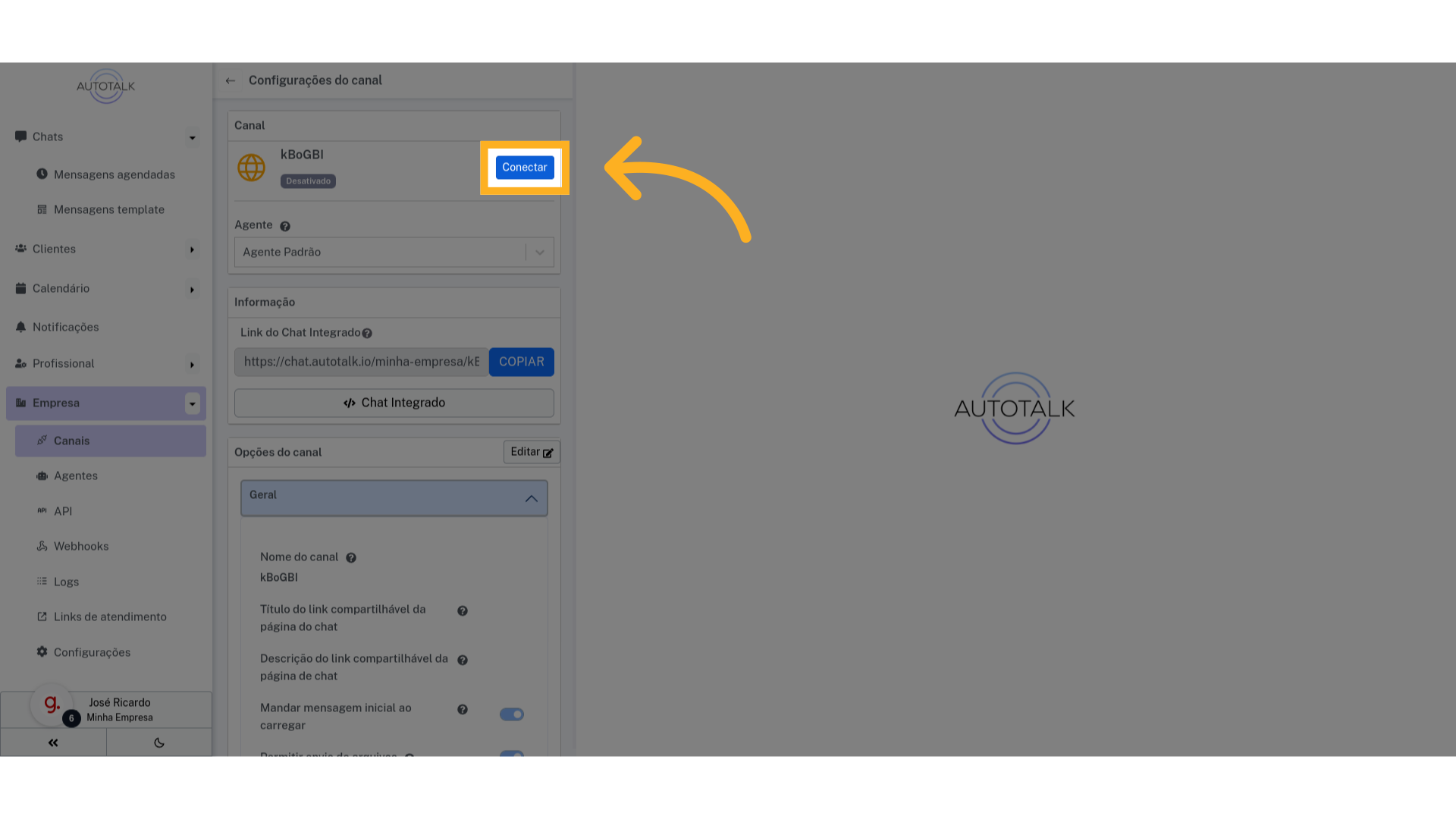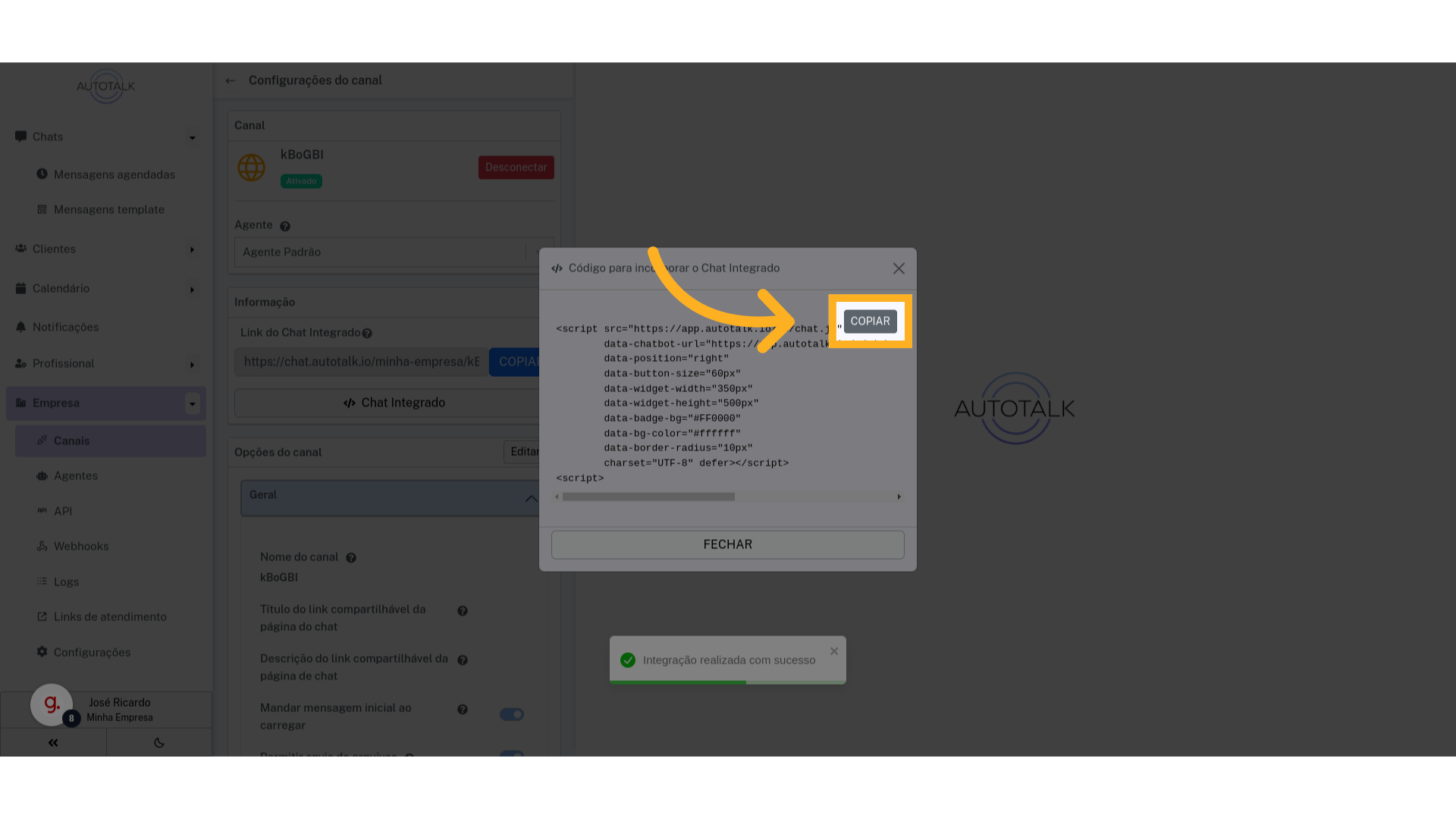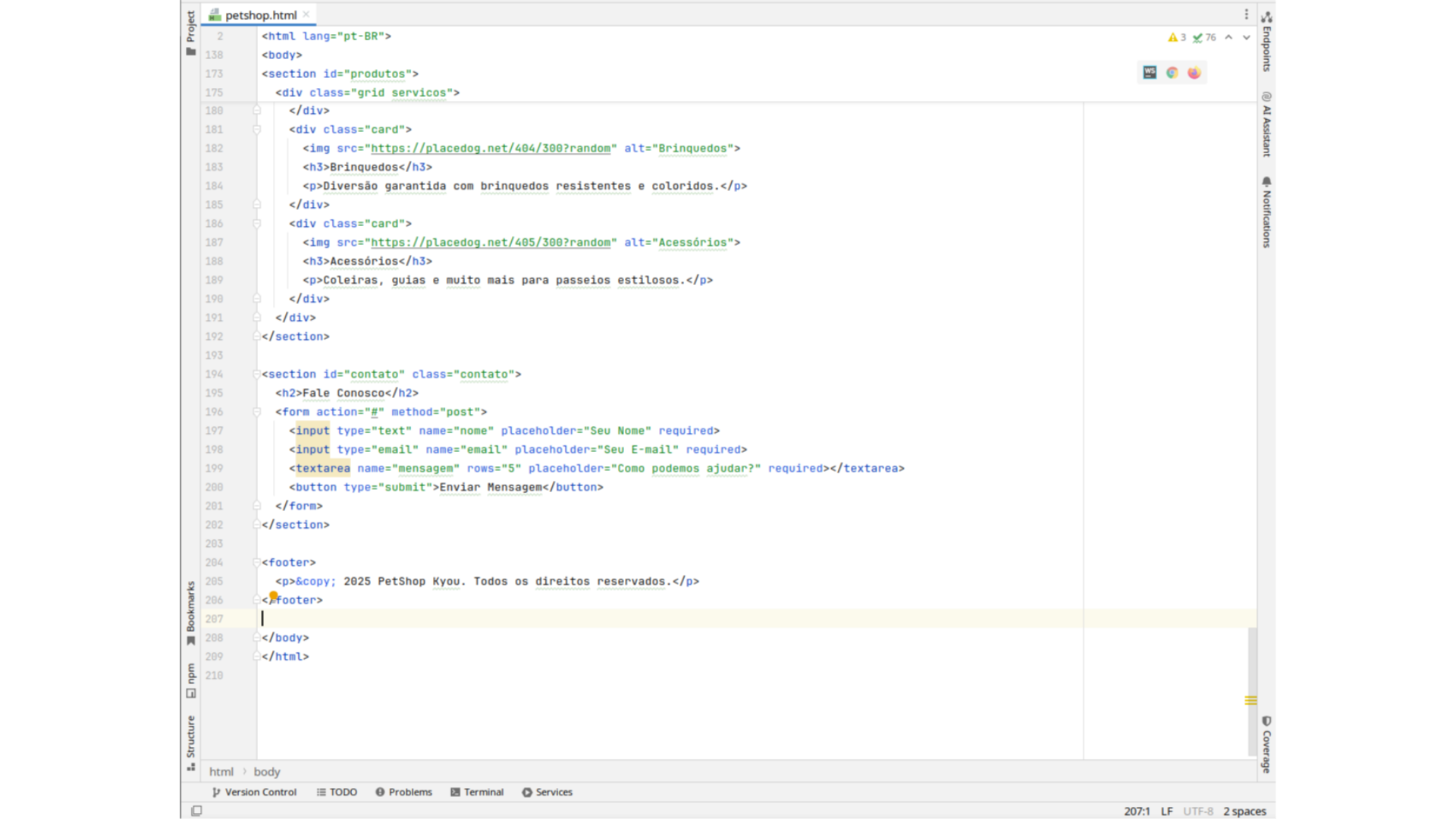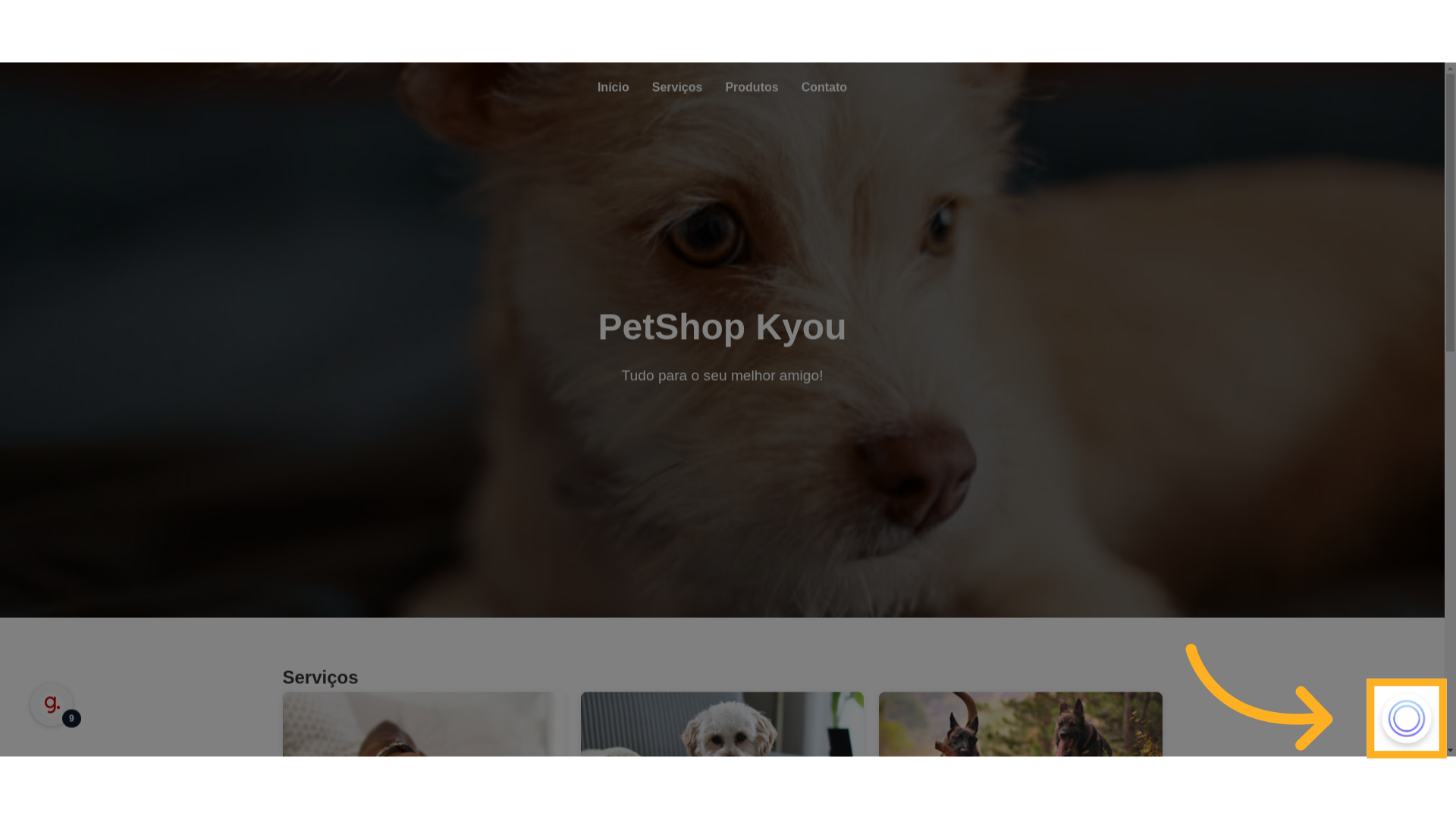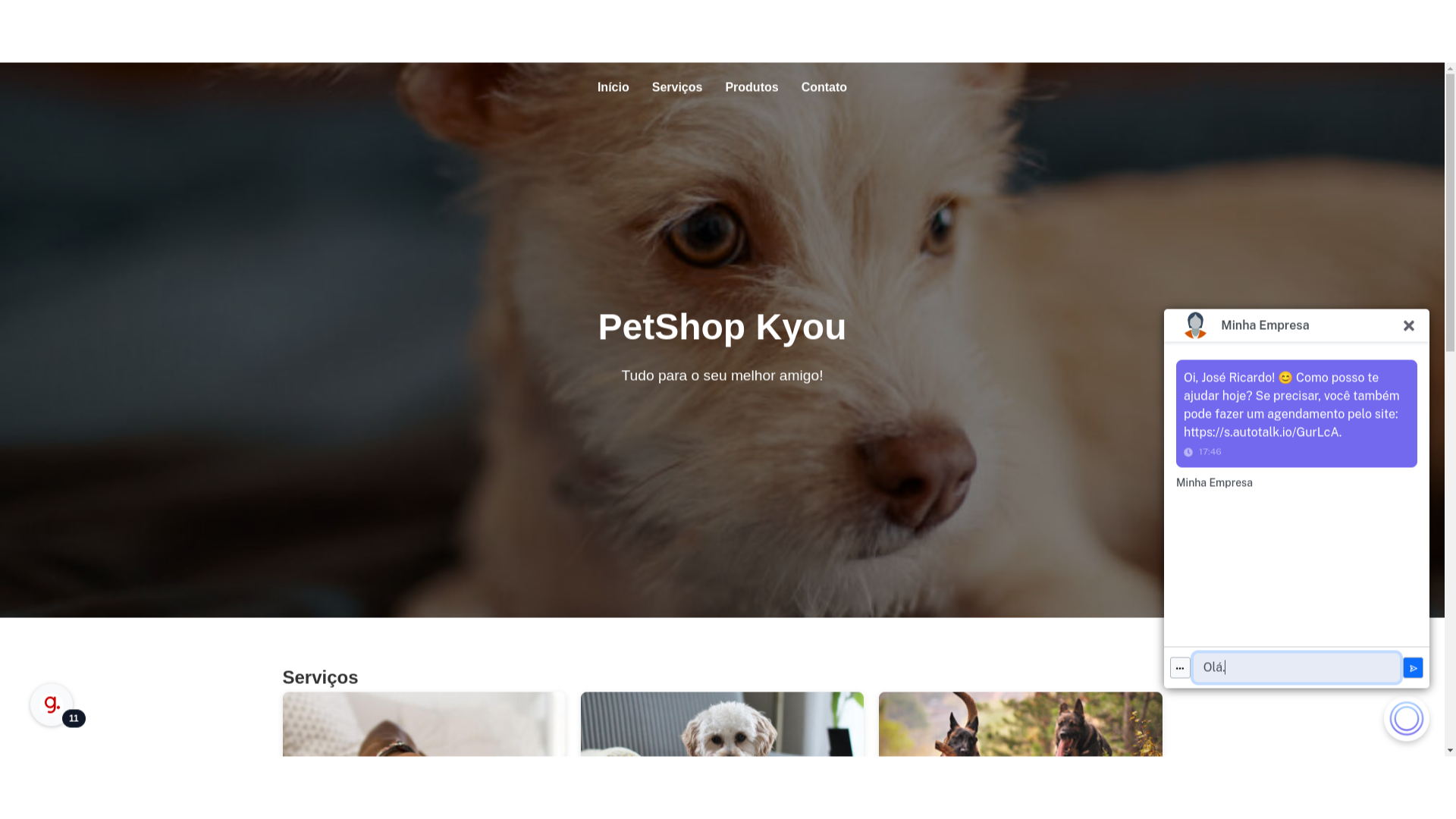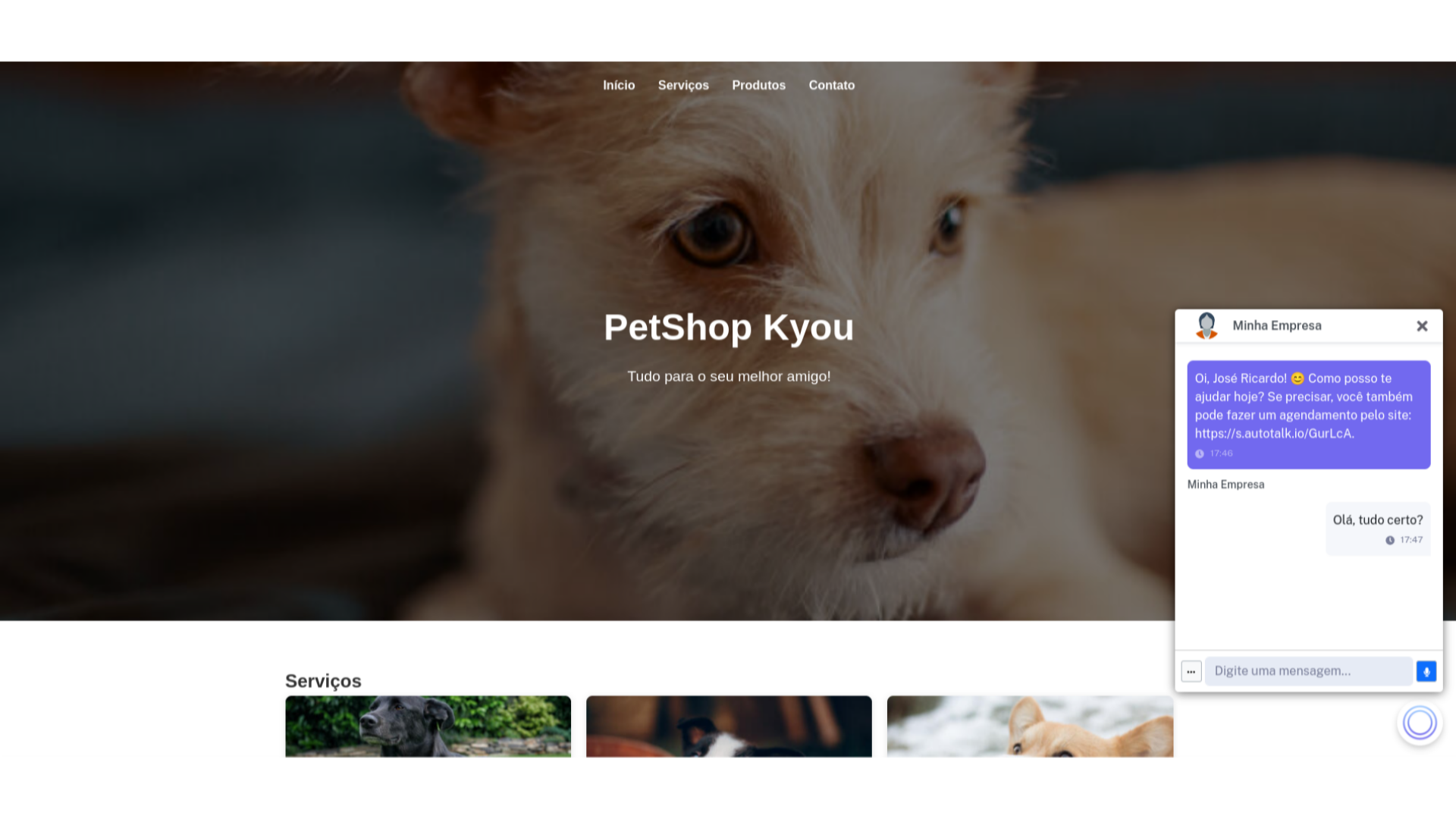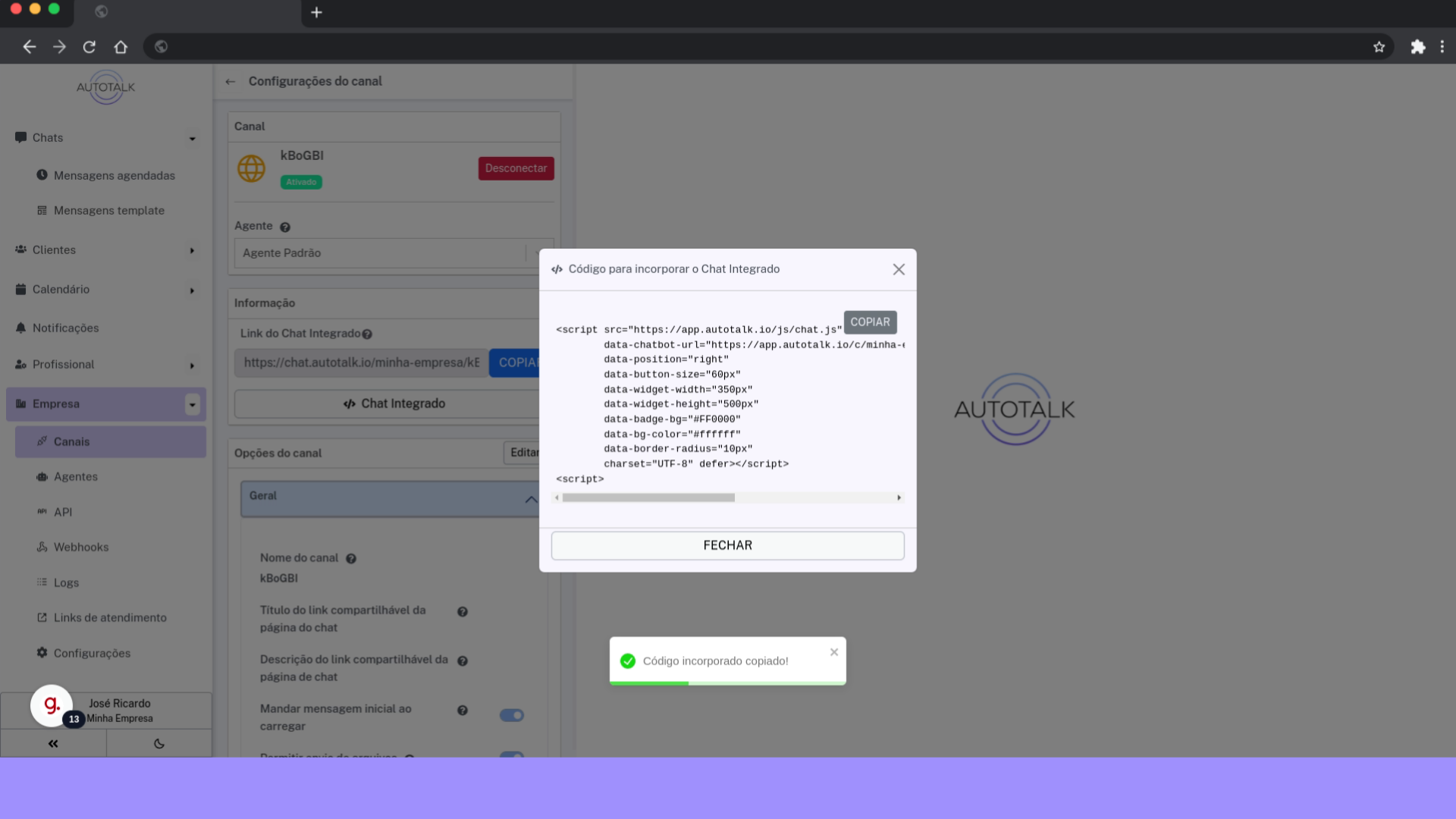Esta página contém dois guias para conectar seu agente DeepSeek ao canal HTML usando o AutoTalk. O primeiro guia integra o agente ao aplicativo, enquanto o segundo conecta seu HTML. Siga ambos para completar a integração.
Guia 1: Integrar o agente Deepseek #
Nesse guia vamos mostrar como integrar o DeepSeek no AutoTalk.
3 Clique aqui #
Clique no botão com símbolo de “+” na parte superior da tela para criar um novo agente.
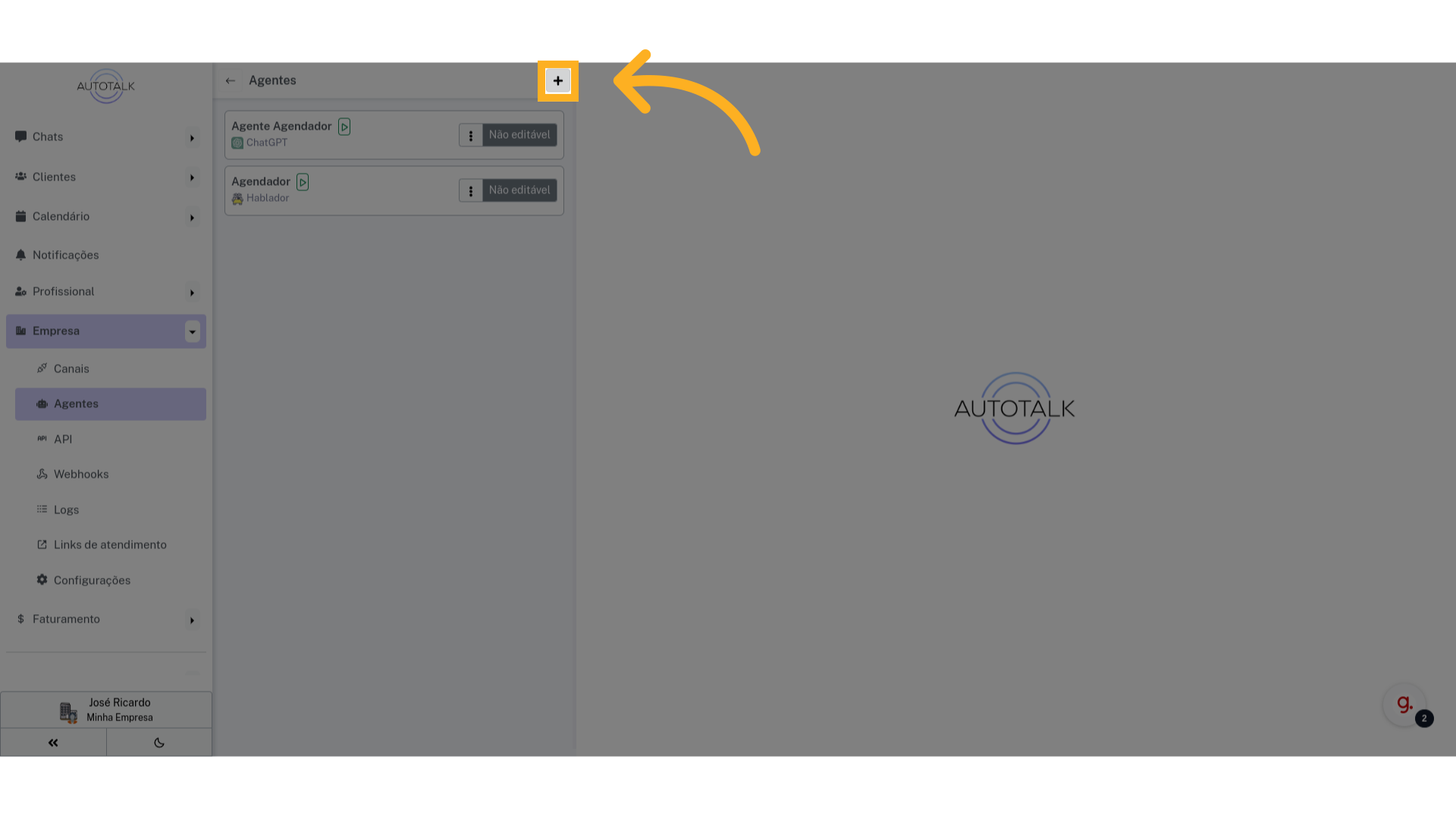
9 Volte para o AutoTalk #
Seu novo agente será criado, mas ainda precisamos da chave de API do DeepSeek
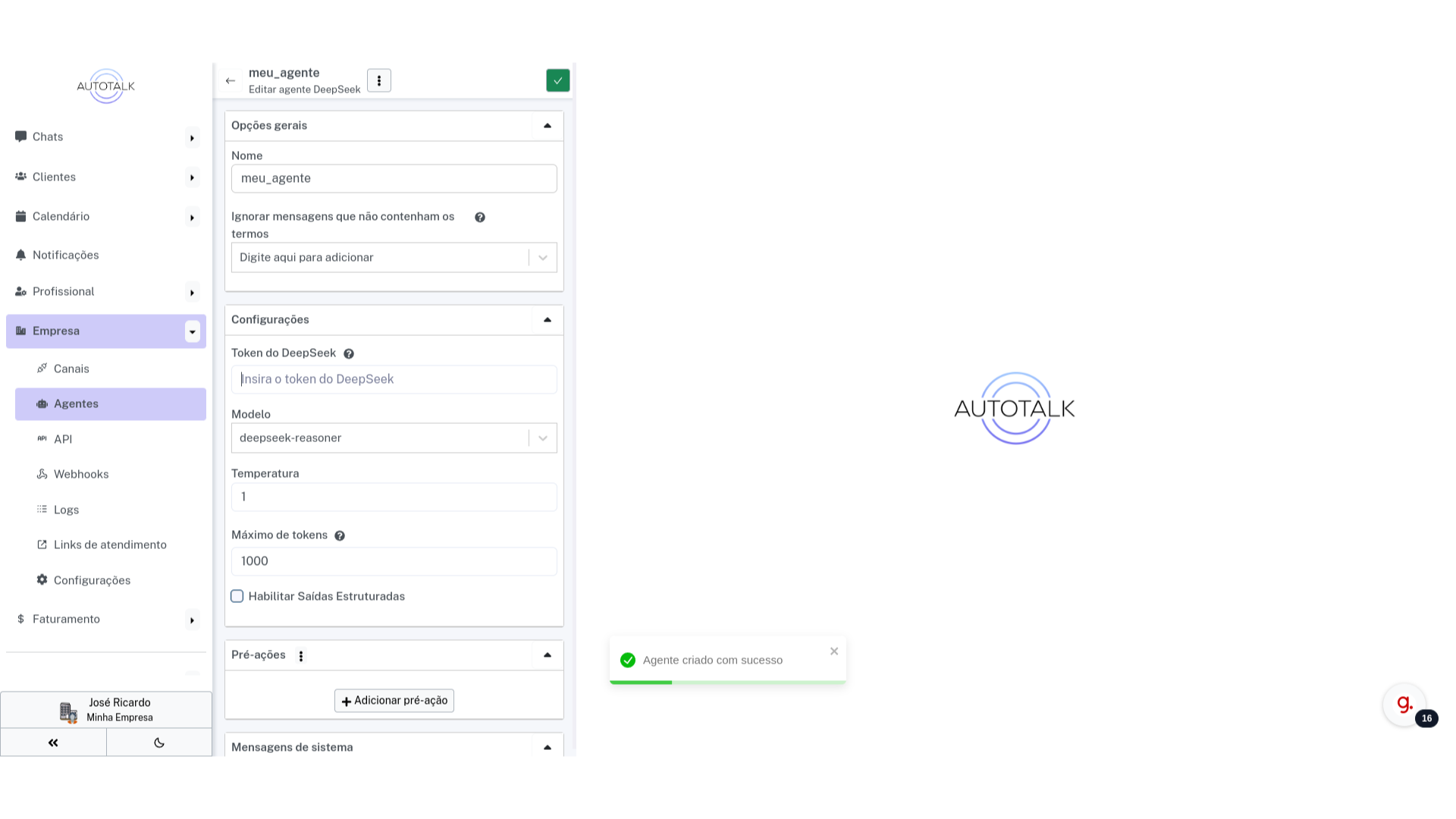
10 Troque para “platform.deepseek.com” #
Vamos pegar essa chave. Acesse “platform.deepseek.com” e faça login na sua conta. Note que é preciso ter uma conta com saldo para conseguir usar o modelo. Atualmente não há opção gratuita.
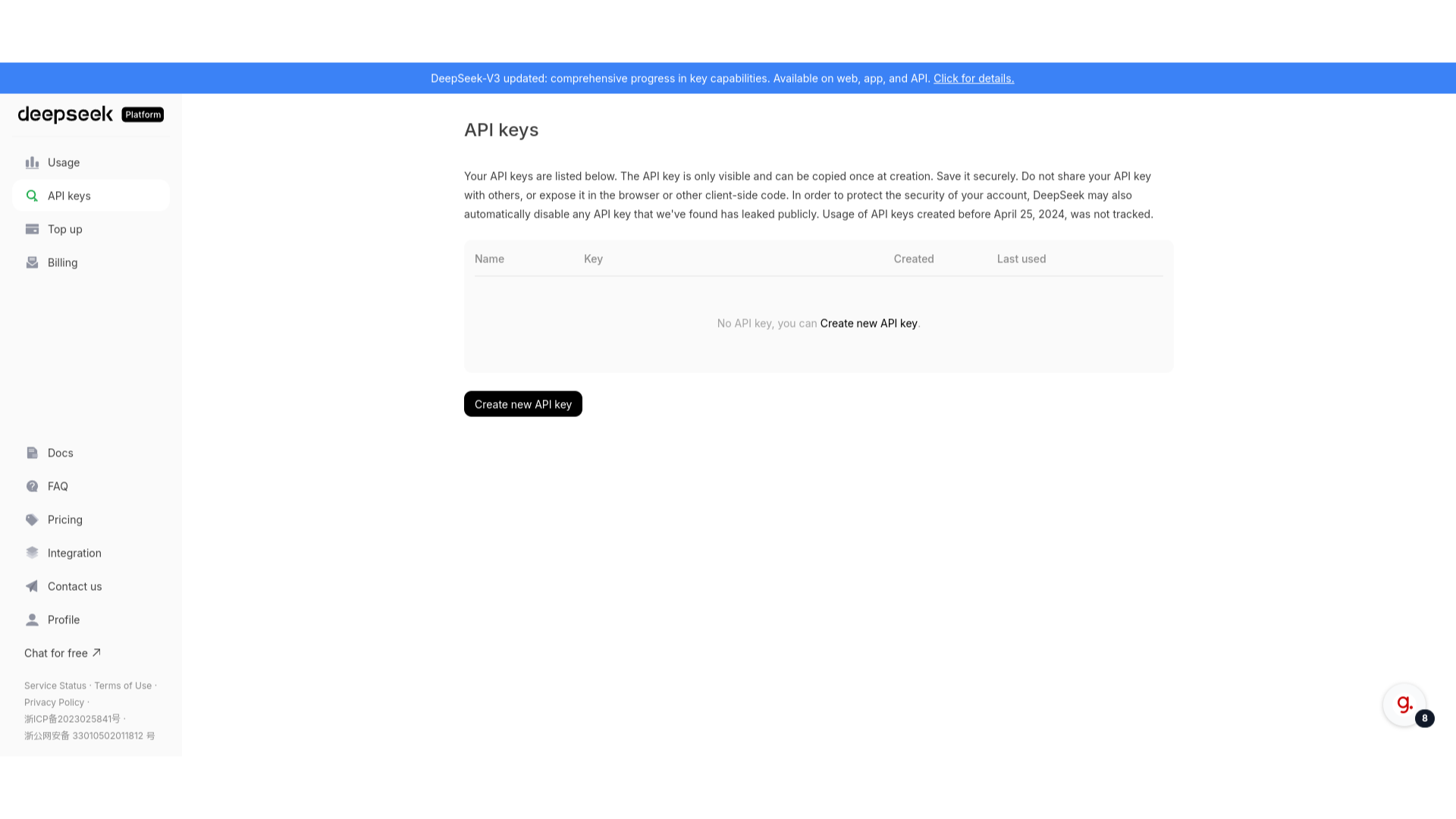
15 Sua nova chave #
Aqui está sua nova chave, não compartilhe com ninguém e guarde em um lugar seguro.
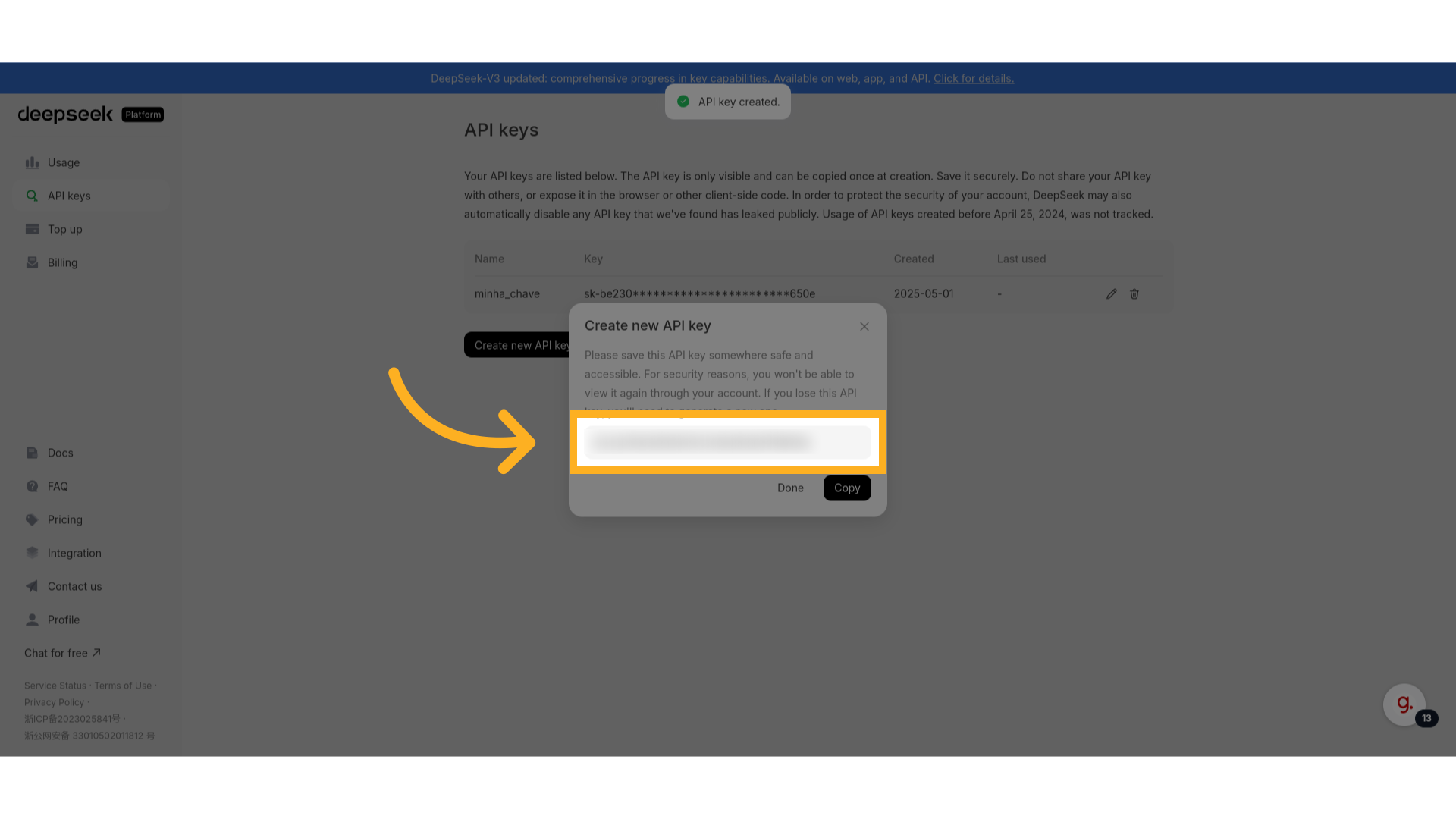
21 Clique aqui #
Agora vamos definir esse agente como o agente padrão. Clique no botão na parte superior esquerda para voltar para página anterior.
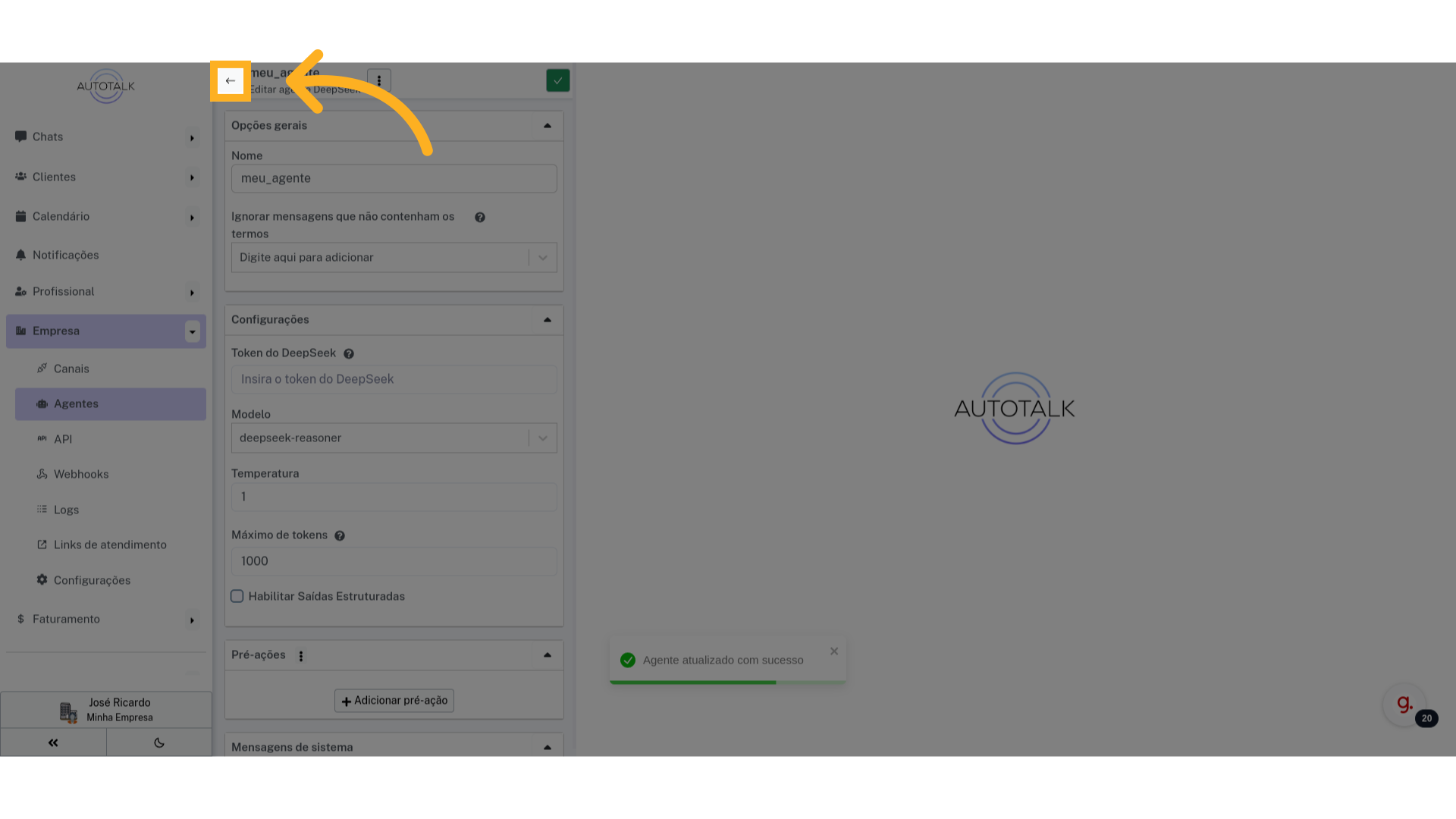
25 Clique aqui #
Agora vamos testar esse nosso novo agente. Clique no botão verde com ícone de “play”.
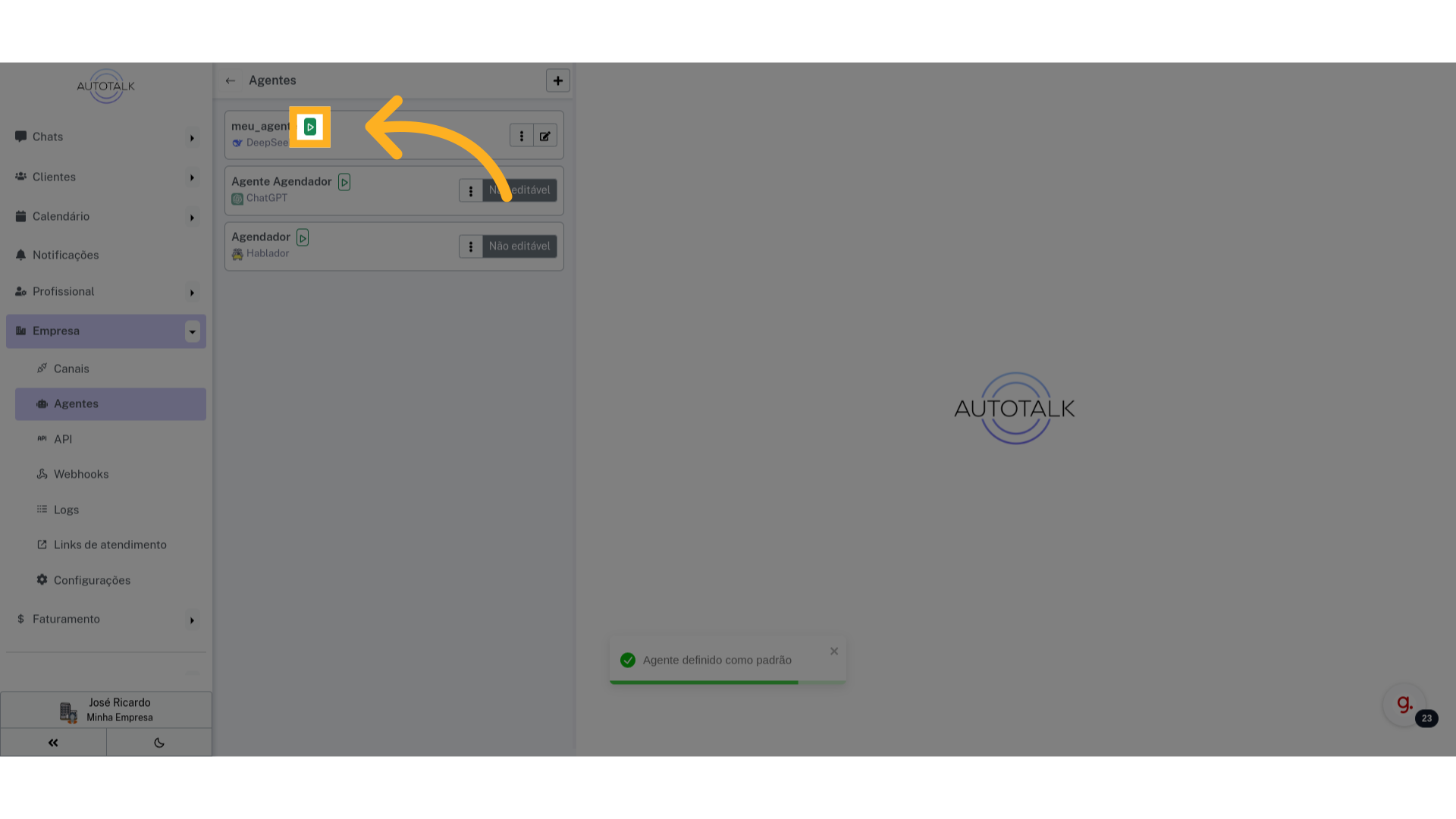
27 Preencher “Olá, quem é você?” #
Se tudo der certo, o agente DeepSeek irá responder a sua mensagem.
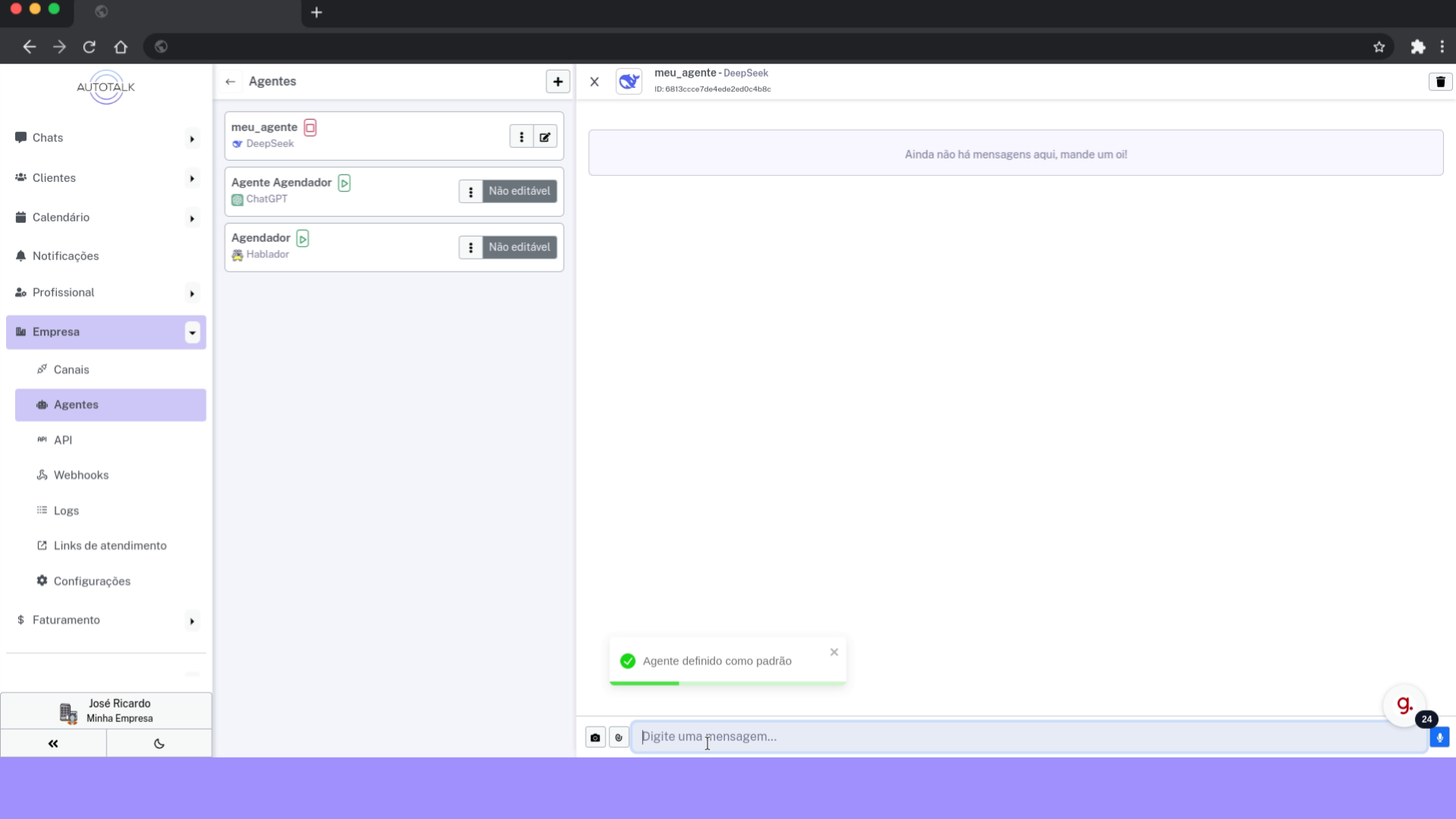
Este guia abordou a integração de um agente DeepSeek no Autotalk. Caso você encontre algum problema ou ainda tenha dúvidas, entre em contato com o suporte.
Guia 2: Conectar o canal Html #
Este guia aborda a integração de um agente em uma página HTML utilizando o Autotalk.
3 Clique no botão para inciar a criação de um novo canal #
Clique no botão com o símbolo “+” na parte superior da tela para iniciar o processo de adição de um novo canal.
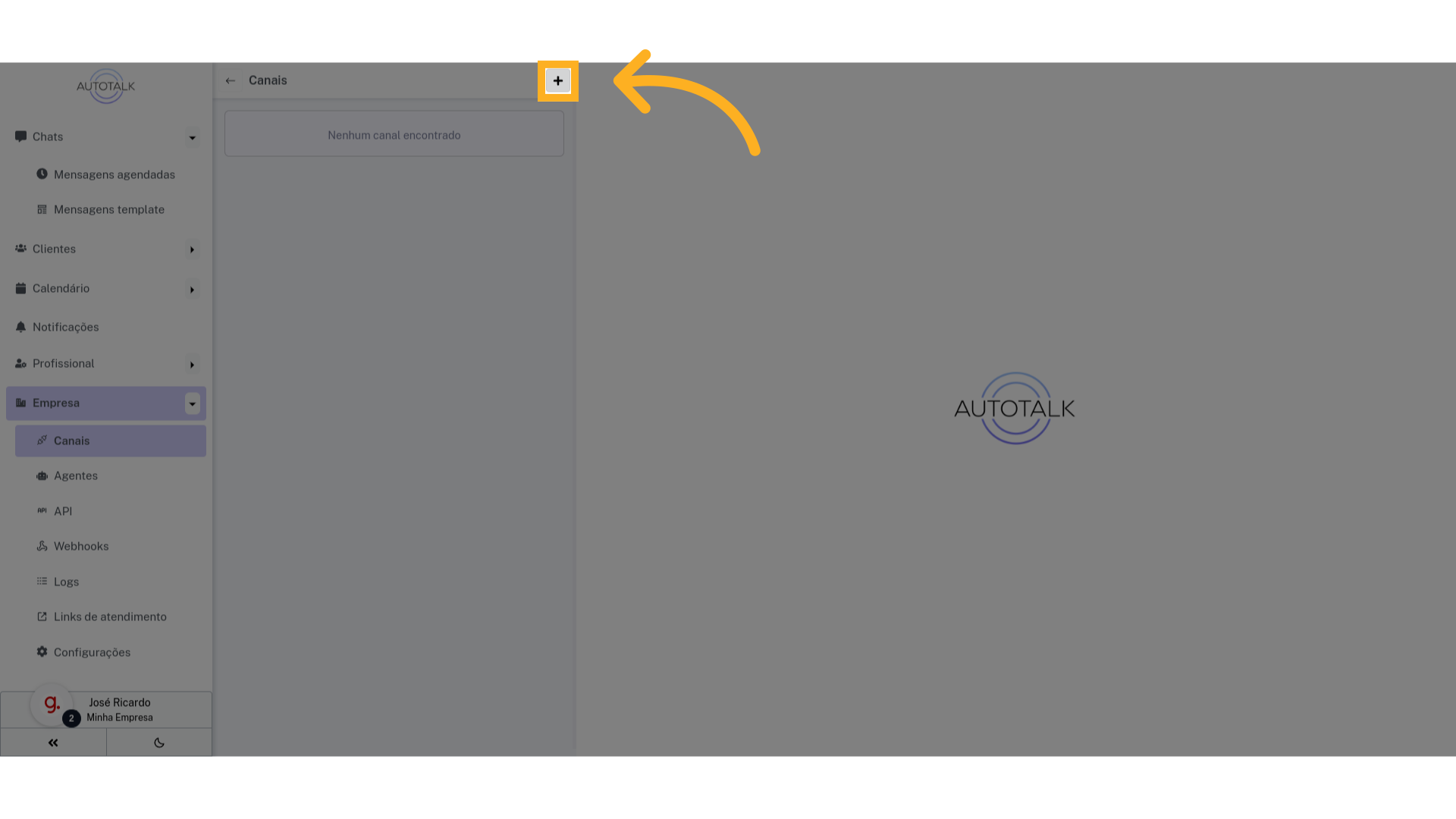
5 Clique em “AutoChat” #
Como estamos integrando um agente em uma página HTML, precisamos escolher a opção AutoChat
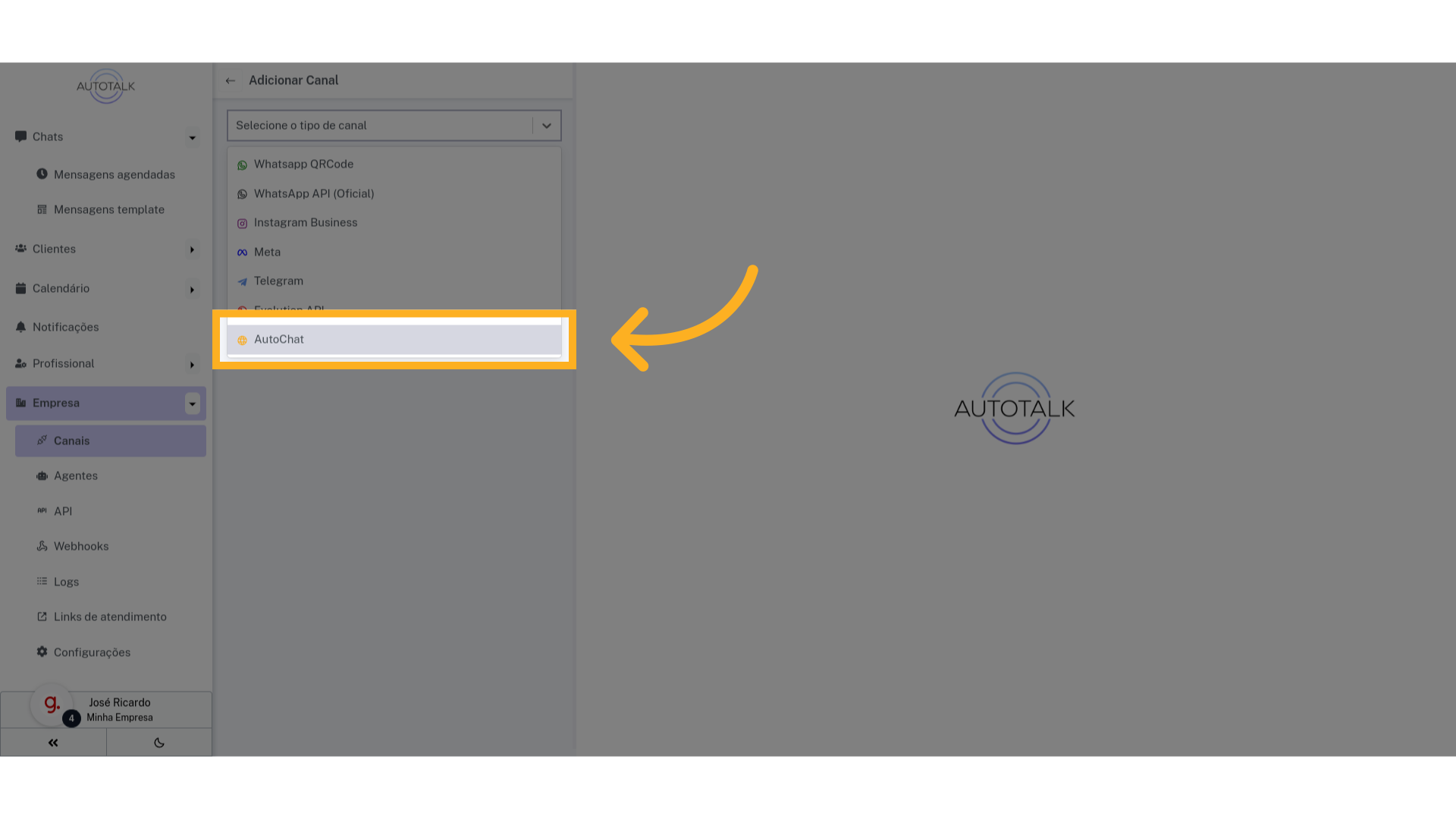
8 Abra o código do Chat Integrado #
Para ter acesso ao código do chat embutído clique em “Chat Integrado”.
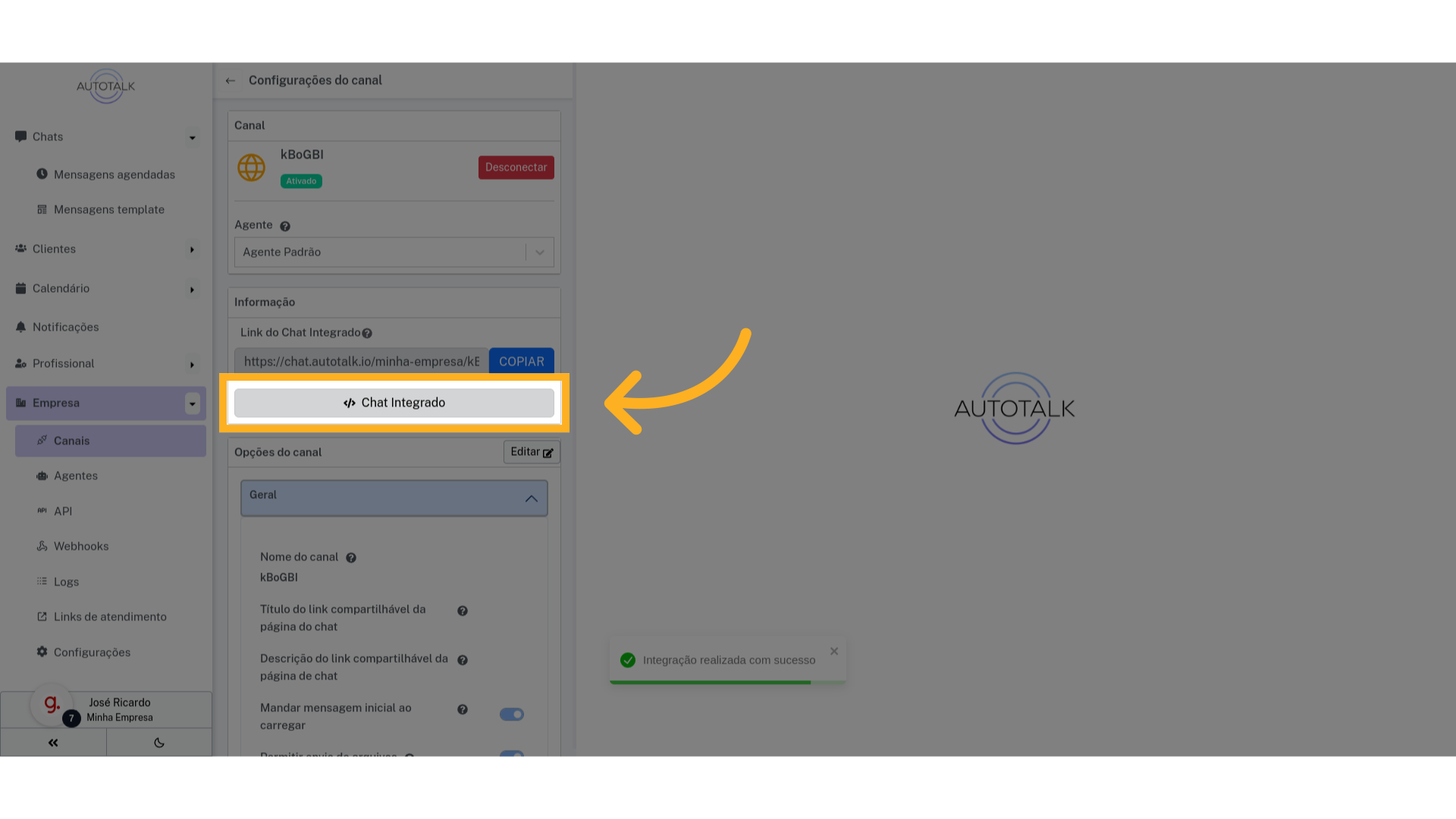
9 Esse é o código do seu chat embutido #
Esse é o código do seu chat embutido, você pode colocar ele em qualquer página HTML.
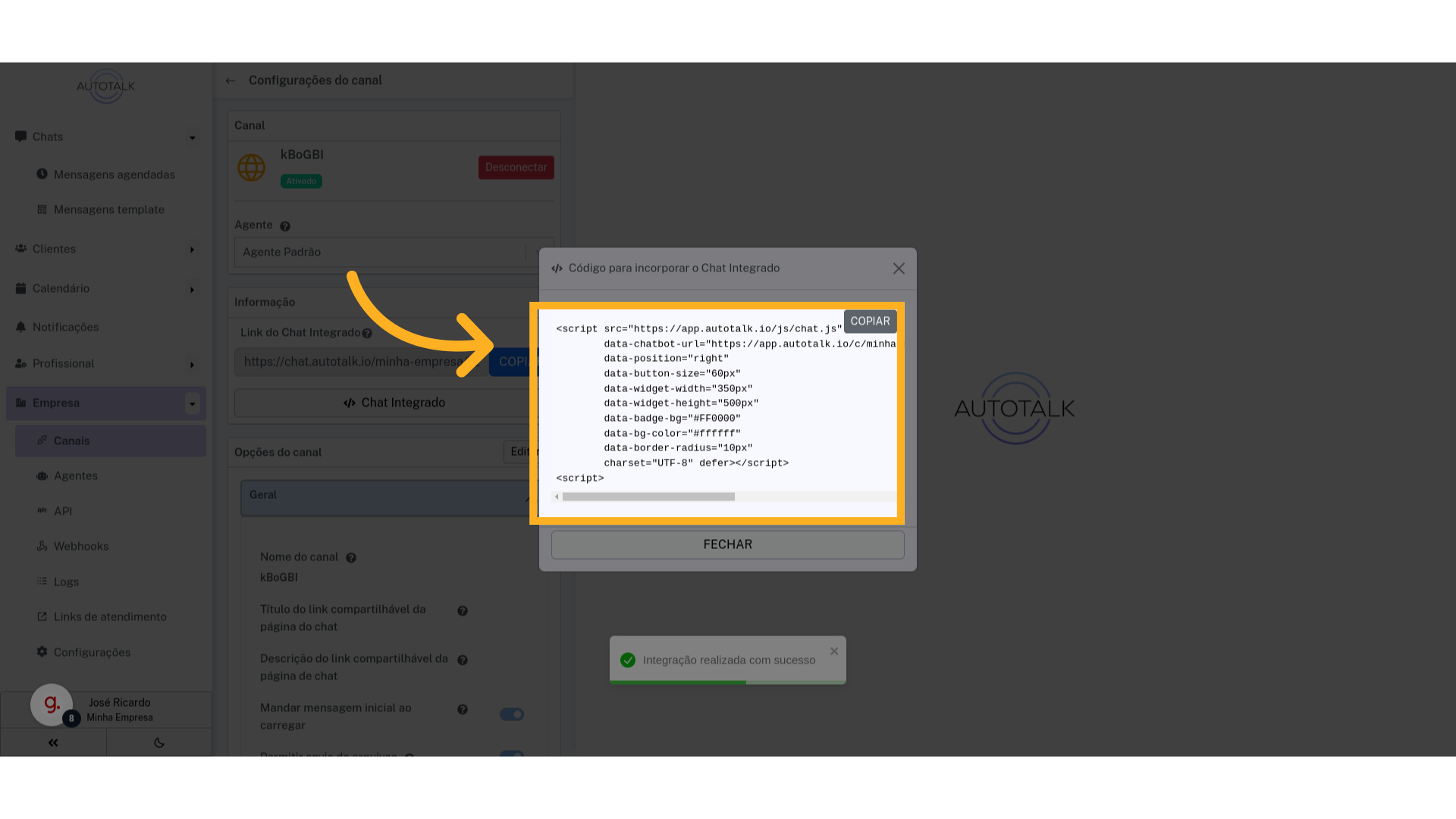
11 Vá até sua página HTML #
Vá até a sua página HTML, no nosso caso, estamos trabalhando em uma página de um Pet Shop.
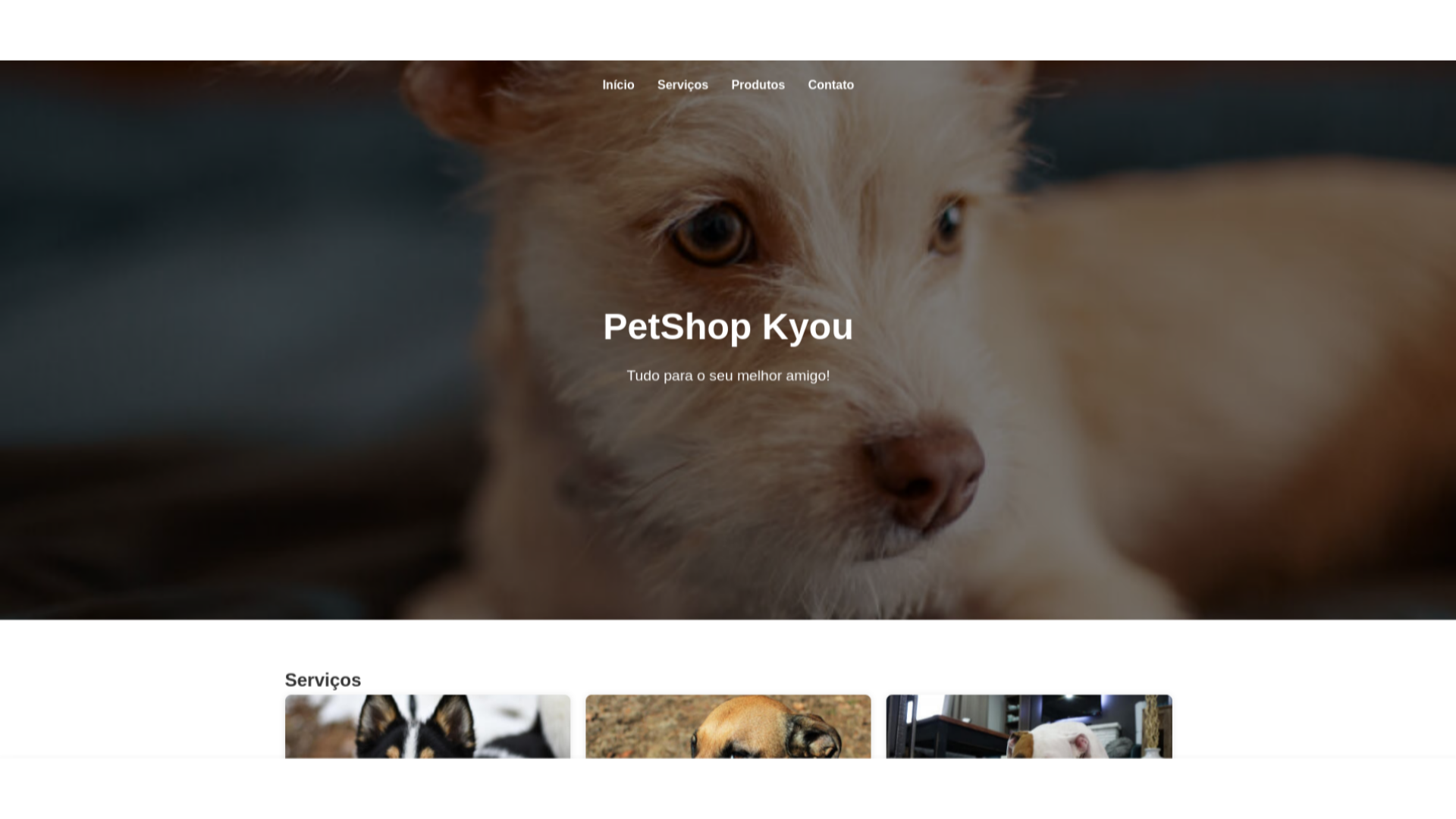
13 Cole o código copiado #
E cole o código copiado nos passos anteriores antes do fechamento da tag body.
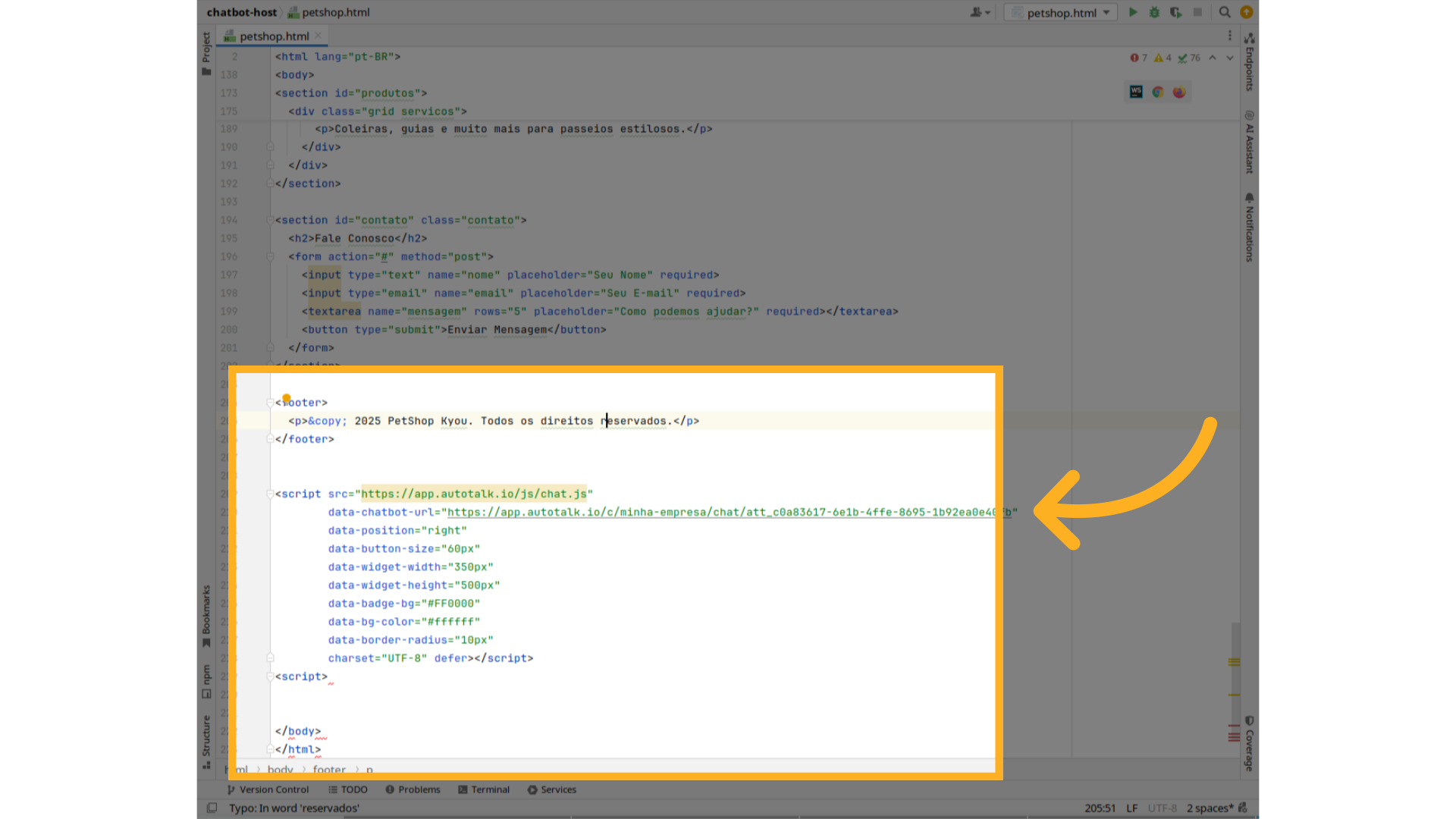
14 Atualize sua página #
Atualize a página, e você verá que agora haverá um ícone na parte inferior direita.
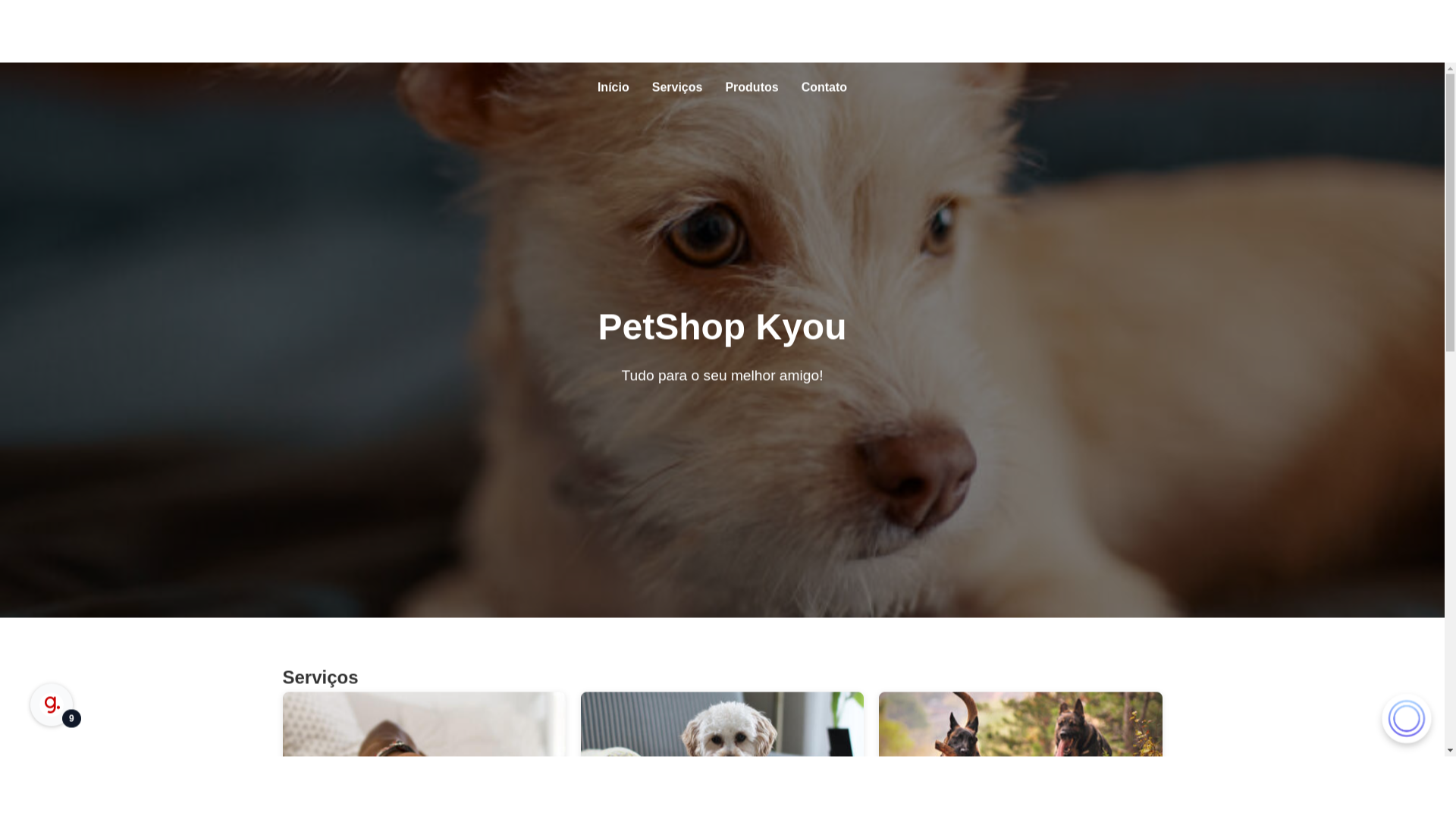
18 Volte para o AutoTalk #
Vamos voltar para o AutoTalk e verificar se a mensagem foi recebida com sucesso.
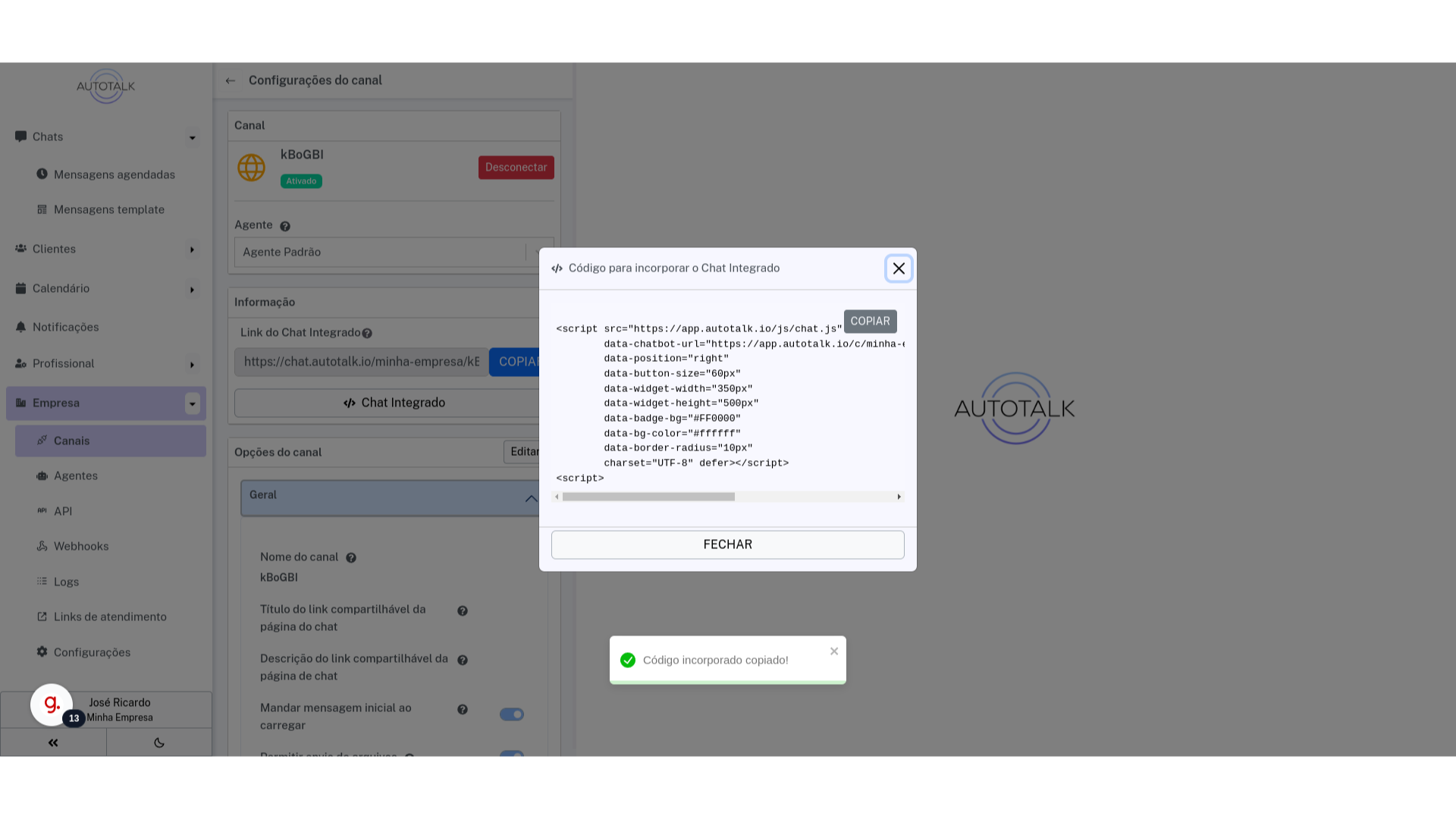
20 Verificando a mensagem recebida #
A mensagem foi recebida com sucesso, e respondida pelo agente padrão configurado na nossa empresa!
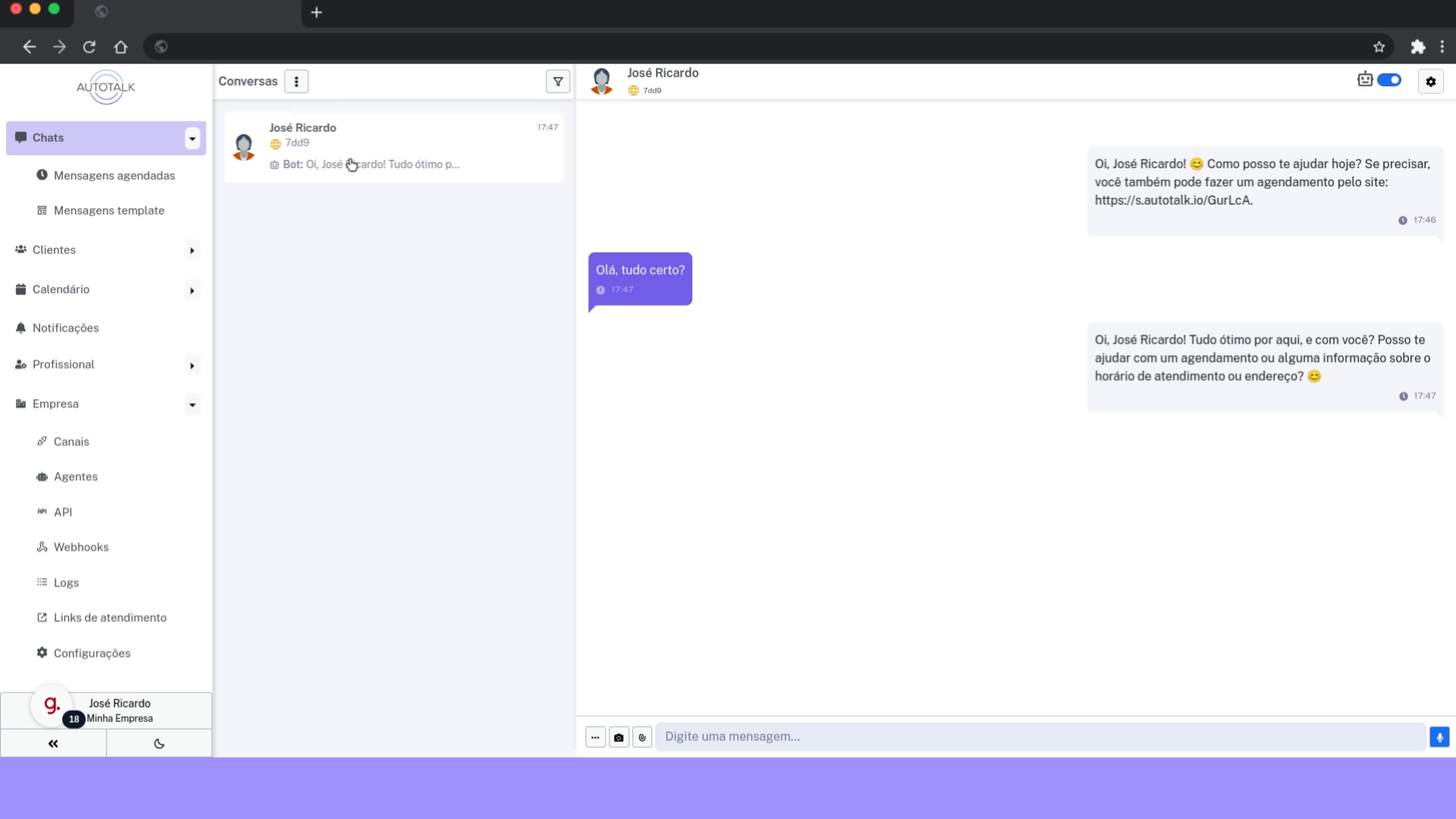
O guia cobriu os passos necessários para integrar com sucesso um agente em uma página HTML usando o Autotalk, incluindo a configuração do chat integrado e a interação com o agente. Caso você ainda tenha dúvidas, não hesite em entrar em contato com o suporte.